
อัพเดท: 8 กุมภาพันธ์ 2024
ไม่ค่อยมีเวลาใช่ไหม? นี่คือเครื่องมือจัดการรหัสผ่านที่ดีที่สุดสำหรับผู้ใช้งานส่วนใหญ่:
- 🥇 1Password (\#1 ในปี 2024): ความปลอดภัยแบบที่ไม่มีใครสามารถเจาะเข้าไปได้ มีฟีเจอร์เสริมมากมาย และก็มีแอปที่ใช้งานง่ายสำหรับทุกแพลตฟอร์มและอุปกรณ์ มันมีแพลนราคาถูกสำหรับทั้งผู้ใช้งานแบบส่วนบุคคลและแบบครอบครัว นอกจากนี้มันยังเป็นแบรนด์เดียวที่เปิดให้คุณเพิ่มจำนวนสมาชิกในแพลนแบบครอบครัวได้ไม่จำกัดจำนวน รวมถึงมีให้ทดลองใช้ฟรีอย่างไม่มีความเสี่ยงเป็นเวลา 14 วันอีกด้วย
เราได้ทำการทดสอบเครื่องมือจัดการรหัสผ่านระดับชั้นนำทั้งหมดเพื่อค้นหาตัวที่ดีที่สุดของปี 2024 และสุดท้ายเราก็ได้เลือกมา 10 อันดับ — ซึ่งสามารถใช้เพื่อสร้างรหัสผ่าน เก็บรหัสผ่าน กรอกรหัสผ่านอัตโนมัติ และจัดการรหัสผ่าน ได้ง่ายที่สุด และทุกตัวเลือกก็ยังใช้งานได้ฟรี ไม่ก็มีราคาถูกมาก ๆ (โดยเฉพาะอย่างยิ่งถ้าใช้คู่กับคูปองสุดเอ็กซ์คลูซีฟของเรา)
เครื่องมือจัดการรหัสผ่านแย่ ๆ นั้นก็มีอยู่มากมาย — มันไม่มีประสิทธิภาพ ซับซ้อนเกินไป และก็แพงเกินไป แต่เครื่องมือจัดการรหัสผ่านในรายการนี้นั้นจะมีความปลอดภัยชั้นหนึ่ง ใช้งานง่ายมาก ๆ และก็มีฟีเจอร์เยี่ยม ๆ ในราคา ดี ๆ
เราได้ทำการเปรียบเทียบเครื่องมือจัดการรหัสผ่านระดับชั้นนำ และก็จัดอันดับมันโดยอ้างอิงจากความปลอดภัย การทำงาน ฟีเจอร์เสริม และราคา เพื่อเป็นการค้นหา 10 เครื่องมือจัดการรหัสผ่านที่ดีที่สุดในปี 2024
ตัวเลือกอันดับหนึ่งของเราคือ 1Password — มันมีฟีเจอร์ความปลอดภัยระดับมาตรฐานอุตสาหกรรม มีแอปที่ใช้งานง่ายสำหรับทุกอุปกรณ์และเบราว์เซอร์ มีแพลนในราคาไม่แพงสำหรับทั้งผู้ใช้งานส่วนบุคคลและแบบครอบครัว
ทดลองใช้ 1Password เลย (14 วันไม่มีความเสี่ยง)
สรุปโดยย่อเกี่ยวกับเครื่องมือจัดการรหัสผ่านที่ดีที่สุดปี 2024:
- 1.🥇 1Password — ความปลอดภัยที่หาใครเปรียบไม่ได้ มีฟีเจอร์มากมาย มีแอปที่ใช้งานง่าย
- 2.🥈 Dashlane — มีความปลอดภัยสูง พร้อมฟีเจอร์เสริมอันโดดเด่น เช่น VPN และการเฝ้าระวัง dark web
- 3.🥉 RoboForm — ความปลอดภัยดี ความสามารถในการกรอกแบบฟอร์มที่แข็งแกร่ง และแพลนราคาไม่แพง
- 4. NordPass — ใช้งานง่ายและมีอินเทอร์เฟซที่เป็นมิตรต่อผู้ใช้งาน
- 5. Keeper — ความปลอดภัยขั้นสูง แอปใช้งานง่าย และมีราคาที่ยืดหยุ่น
- อันดับ 6-10 ของเครื่องมือจัดการรหัสผ่านที่ดีที่สุดปี 2024
- ตารางเปรียบเทียบผลิตภัณฑ์ที่ดีที่สุดทั้งหมด
🥇1. 1Password — เครื่องมือจัดการรหัสผ่านที่ดีที่สุดโดยรวม (ฟีเจอร์มากมาย ใช้งานง่าย ราคาไม่แพง)
1Password เครื่องมือจัดการรหัสผ่านตัวโปรดของเราในปี 2024 — มันมีความปลอดภัยสูง มีฟีเจอร์มากมาย และก็ใช้งานง่ายมาก ๆ โดยที่มีแพลนราคาไม่แพงสำหรับทั้งผู้ใช้งานส่วนบุคคลและแบบครอบครัว มันจะช่วยปกป้องข้อมูลของผู้ใช้งานด้วยการเข้ารหัส 256-bit AES ที่ไม่มีใครสามารถเจาะเข้าไปได้ ซึ่งนี่จะเป็นการเข้ารหัสแบบเดียวกันกับที่ธนาคารและทางทหารรอบโลกต่างก็เลือกใช้ และมันก็มีนโยบาย zero-knowledge ด้วย ซึ่งหมายความว่าจะไม่มีใครอื่นนอกจากตัวคุณเองที่จะสามารถเข้าถึงคลังรหัสผ่านของคุณหรือข้อมูลที่ละเอียดอ่อนของคุณได้
1Password นั้นรองรับพาสคีย์ด้วย พาสคีย์นั้นเป็นตัวเลือกการเข้าใช้งานที่สะดวกและไม่ต้องใช้รหัสผ่านเหมือนวิธีทั่วไป คุณจะไม่ต้องจำชื่อผู้ใช้หรือรหัสผ่านใด ๆ และข้อมูลการล็อกอินของคุณก็จะไม่ถูกเก็บไว้ในเซิร์ฟเวอร์เครื่องไหน ๆ เลยด้วย ที่คุณต้องใช้ก็แค่รหัส PIN หรือข้อมูลการตรวจพิสูจน์บุคคลในการล็อกอินเท่านั้น
เราชอบมากที่ 1Password นั้นเปิดให้คุณสร้างคลังรหัสได้หลายคลัง นี่จะทำให้คุณสามารถจัดการรหัสผ่านและรายละเอียดบัตรสำหรับชำระเงินได้ง่ายยิ่งขึ้น และคุณก็จะสามารถควบคุมได้ดีขึ้นเวลาที่คุณแชร์รหัสผ่านกับผู้ใช้งานอื่น — คุณสามารถตั้งค่าให้แชร์ทั้งคลังเลยก็ได้ และก็นำสิ่งที่คุณไม่ต้องการแชร์ไปไว้ในคลังอื่น
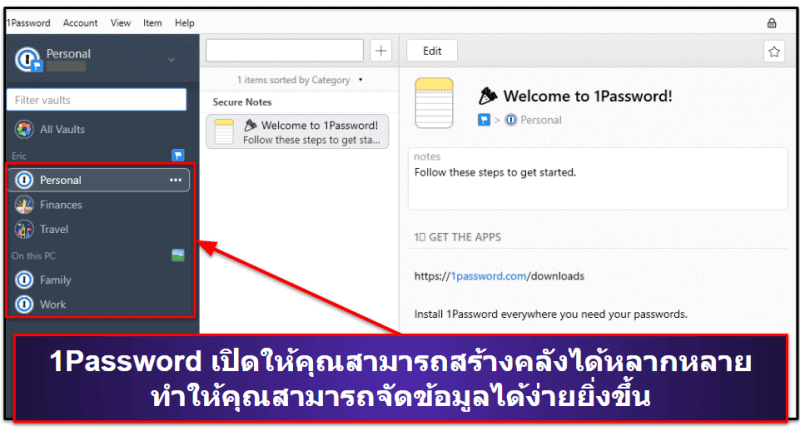
1Password ยังเปิดให้คุณสามารถแชร์ข้อมูลล็อกอินแยกเป็นรายการได้กับทุกคนอีกด้วย — ถึงแม้ว่าเขาจะไม่ได้ใช้งาน 1Password ก็ตาม นี่! (Password Secure Sharing Tool (เครื่องมือแชร์รหัสผ่านอย่างปลอดภัย)) จะสร้างลิงก์ที่คุณสามารถส่งเป็นอีเมลให้ใครก็ได้ที่คุณต้องการจะแบ่งปันรายละเอียดข้อมูลล็อกอินให้ และคุณก็สามารถตั้งเวลาได้ด้วยว่าจะให้ลิงก์นั้นหมดอายุเมื่อไร ไม่ว่าจะเป็นเวลาหนึ่งชั่วโมงหรือหนึ่งเดือนหรือหลังจากที่มีคน 1 คนเข้าดูลิงก์นั้นแล้วก็ตาม มันเป็นฟีเจอร์ที่สะดวกมาก ๆ สำหรับใช้แชร์รายละเอียดบัญชี Netflix กับแขกที่อาจจะไม่ได้ใช้งาน 1Password
1Password นั้นยังมีฟีเจอร์ความปลอดภัยที่ดีเยี่ยมให้ใช้ได้มากมายอีกด้วย มันจะช่วยให้รหัสผ่านของคุณมีความปลอดภัย 100% ซึ่งประกอบไปด้วย:
- 2FA (ระบบยืนยันตัวตนสองชั้น) ซิงก์กับแอปรหัสผ่านแบบครั้งเดียวอย่าง Authy, USB คีย์อย่าง YubiKey และ Fido และตัวสแกนการตรวจพิสูจน์บุคคล (หน้า ลายนิ้วมือ และตา) สำหรับ Windows, Android และ iOS โดยที่ 1Password นั้นก็มี authenticator ยืนยันตัว 2FA ติดมาในตัวด้วย
- Watchtower สแกน dark web และฐานข้อมูลสาธารณะเพื่อตรวจสอบข้อมูลล็อกอินและข้อมูลทางการเงินที่เกิดการรั่วไหล ตรวจสอบความปลอดภัยของคลังรหัสผ่านของคุณ และก็สร้างรหัสผ่านที่มีความแข็งแกร่งสูง
- Travel Mode (โหมดเดินทาง) ซ่อนรหัสผ่านที่มีความละเอียดอ่อนจากคลัง เพื่อไม่ให้การตรวจสอบบริเวณชายแดนสามารถเข้าถึงข้อมูลส่วนตัวได้
- ตัวเลือกพื้นที่จัดเก็บข้อมูลแบบ Local (ในเครื่อง) ซิงค์คอมพิวเตอร์กับอุปกรณ์ Android หรือ iOS ผ่านเครือข่ายไร้สายภายในซึ่งใช้เซิร์ฟเวอร์ WLAN
- บัตรส่วนตัว สร้างบัตรสำหรับชำระเงินเสมือนเพื่อปิดบังเลขบัตรเดบิตที่แท้จริงของคุณในขณะทำการสั่งซื้อทางออนไลน์ (ใช้งานได้เฉพาะผู้ใช้งานในสหรัฐอเมริกาเท่านั้น)
- อีเมลหลอก ซ่อนที่อยู่อีเมลจริงของคุณด้วยการใช้อีเมลที่ไม่ซ้ำใครมาแทน เพื่อปกป้องความเป็นส่วนตัวให้อีเมลของคุณ ฟีเจอร์นี้เกิดขึ้นได้เพราะการร่วมเป็นหุ้นส่วนกับ Fastmail และคุณก็จะต้องใช้งานมันร่วมกับบัญชีของ Fastmail
เครื่องมือทั้งแบบพื้นฐานและแบบขั้นสูงของ 1Password นั้นต่างก็ทำงานได้เป็นอย่างดีในทุกการทดสอบของเรา — เราสามารถสร้างรหัสผ่านใหม่ได้อย่างไม่มีปัญหา สามารถบันทึกข้อมูลการล็อกอิน สามารถกรอกข้อมูลอัตโนมัติ สามารถตั้งค่า Travel Mode (โหมดเดินทาง) และซิงค์ 1Password กับแอป authenticator ของบุคคลที่สามได้ นอกจากนี้การวิเคราะห์คลังรหัสผ่านของเราเพื่อค้นหารหัสผ่านที่มีความอ่อนแอหรือเคยเกิดการรั่วไหลก็ยังสามารถทำได้ง่ายด้วยการใช้ฟีเจอร์ Watchtower
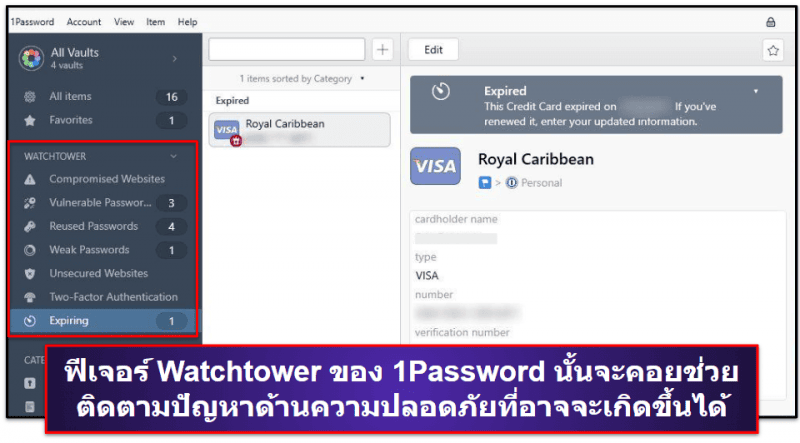
1Password นั้นยังมีแพลน Families ที่ดีมาก ๆ อีกด้วย — หนึ่งการสมัครสมาชิกนั้นสามารถใช้งานได้ 5 คน และก็สามารถเพิ่มคนได้โดยจ่ายค่าธรรมเนียมเพิ่มเพียงเล็กน้อยมาก ๆ นี่เป็นตัวเลือกที่ดีกว่าของคู่แข่ง — แม้แต่คู่แข่งระดับชั้นนำอย่าง Dashlane ก็ยังมีข้อจำกัดเรื่องจำนวนผู้ใช้งานที่สามารถรองรับได้ภายในหนึ่งการสมัครสมาชิกอยู่ และฟังก์ชันการแชร์คลังที่ใช้งานง่ายของ 1Password นั้นก็ทำให้คุณสามารถแชร์รหัสผ่านระหว่างสมาชิกในครอบครัวได้อย่างง่ายดาย ในขณะที่คุณยังสามารถเก็บรหัสอีกส่วนหนึ่งไว้เป็นส่วนตัวได้
1Password มีทั้งแพลนแบบ individual, family และ business ซึ่งต่างก็มีฟีเจอร์ดี ๆ ให้ใช้งานในราคาที่ถูกกว่าแบรนด์คู่แข่ง มันไม่มีแพลนระดับฟรี แต่ 1Password นั้นมีราคาเริ่มต้นเพียง US$2.99 / เดือน และคุณก็สามารถทดลองใช้งานมันได้ผ่าน
สรุป:
1Password นั้นเป็นเครื่องมือจัดการรหัสผ่านที่มีความปลอดภัยและเข้าใจได้ง่าย อินเทอร์เฟซก็ใช้งานง่าย ฟีเจอร์ที่มีประโยชน์ก็มีให้เลือกใช้ได้มากมาย มันมาพร้อมกับฟีเจอร์เสริมด้านความปลอดภัยที่มากกว่าคู่แข่งส่วนใหญ่ อย่างเช่นการสแกน Dark Web, คลังลับ, บัตรชำระเงินเสมือน และอื่น ๆ โดยที่ 1Password นั้นมีแพลนให้เลือกสำหรับทั้งแบบบุคคลและแบบครอบครัว — สามารถเพิ่มจำนวนผู้ใช้งานได้ไม่จำกัดโดยมีค่าใช้จ่ายเพิ่มเพียงเล็กน้อยเท่านั้น 1Password จะมีให้ทดลองใช้ฟรีได้เป็นเวลา 14 วันสำหรับทุกแพลนที่เปิดให้บริการ
อ่านรีวิว 1Password ฉบับเต็ม >
🥈2. Dashlane — ฟีเจอร์เสริมด้านความปลอดภัยที่ดีที่สุด
Dashlane นั้นมีความปลอดภัยสูงมาก ใช้งานง่าย และก็มีฟีเจอร์ที่โดดเด่นมากมายที่แบรนด์อื่นไม่มีให้ใช้งาน ระหว่างการทดสอบของเรา Dashlane นั้นสามารถทำงานได้ดีในทุกด้าน — ทั้งแอปในเว็บ, ส่วนขยายเบราว์เซอร์สำหรับ Firefox และ Chrome รวมถึงแอปอุปกรณ์เคลื่อนที่นั้นต่างก็ทำให้เราสามารถจัดการรหัสผ่านได้อย่างราบรื่นและมีความเสถียร และเราก็ไม่พบปัญหาใด ๆ จากการสร้างรหัสผ่านแบบสุ่ม หรือการซิงค์ข้อมูลกับทุกอุปกรณ์ รวมถึงการกรอกข้อมูลอัตโนมัติเลยทั้งแบบฟอร์มบนเว็บขั้นพื้นฐานและแบบขั้นสูง
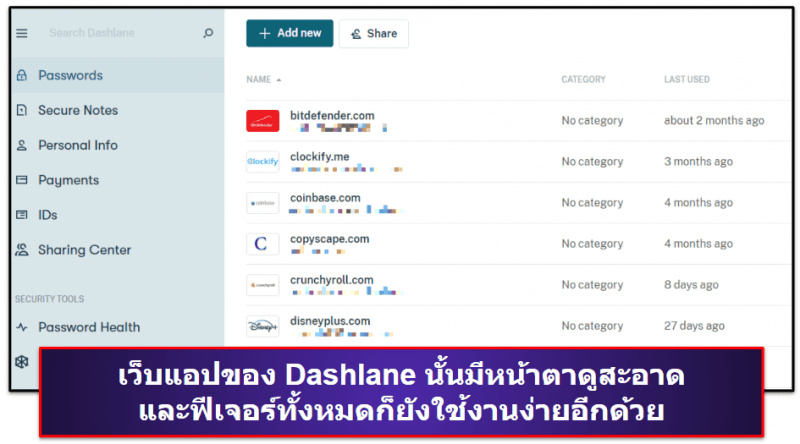
Dashlane นั้นยังมาพร้อมกับ:
- VPN (ซึ่งมีข้อมูลให้ใช้ได้ไม่จำกัด รวมถึงมีไม่จำกัดตั้งอยู่ในประเทศไทย)
- การเฝ้าระวัง Dark web
- การแชร์รหัสผ่าน
- การตรวจสอบความแข็งแกร่งรหัสผ่าน
- รองรับพาสคีย์
- การกู้คืนบัญชี
- การป้องกันการฟิชชิง
- พื้นที่จัดเก็บที่มีความปลอดภัย (1 GB)
- และอื่น ๆ …
ฟีเจอร์ทั้งหมดของ Dashlane นั้นมีประโยชน์ ใช้งานง่าย และทำงานได้จริงตามที่โฆษณา เราชอบฟีเจอร์การตรวจสอบความแข็งแกร่งรหัสผ่านของ Dashlane เป็นพิเศษ — มันจะช่วยตรวจสอบคลังรหัสผ่านทั้งคลังของคุณและมันจะแจ้งเตือนคุณถ้ามันตรวจพบรหัสผ่านที่มีความอ่อนแอ มีการใช้ซ้ำ หรือเกิดการรั่วไหล ถ้าหากว่า Dashlane มีการปักธงกับรหัสผ่านใด ๆ ของคุณแล้ว คุณก็จะสามารถใช้เครื่องมือสร้างรหัสผ่านแบบสุ่มเพื่อทำการเปลี่ยนรหัสผ่านนั้นไปเป็นรหัสผ่านที่มีความแข็งแกร่งไม่ถูกแฮ็กง่าย ๆ ได้เลย
Dashlane นั้นเป็นเครื่องมือจัดการรหัสผ่านตัวเดียวในรายการนี้ที่มาพร้อมกับ VPN (เครือข่ายส่วนตัวเสมือน) — และมันก็ยังใช้งานได้อย่างปลอดภัย รวดเร็ว และสามารถเข้าถึงเว็บไซต์สตรีมมิ่งยอดนิยมได้อีกด้วย จากการทดสอบของเรา VPN ของ Dashlane นั้นเร็วกว่า VPN แบบสแตนด์อโลน บางตัวเสียอีก ทำให้เราสามารถท่องเว็บ สตรีมดูวิดีโอ และเล่นเกมได้อย่างไม่ถูกรบกวน

Dashlane นั้นยังมีตัวเลือกในการกู้คืนบัญชี ซึ่งผู้ใช้งานจะสามารถสร้าง “คีย์กู้คืน” ซึ่งมีความยาว 28 อักขระและไม่ซ้ำใคร จับคู่กับขั้นตอนการยืนยันตัวตน นี่จะทำให้คุณสามารถเข้าถึงบัญชีของคุณได้ถ้าหากว่าคุณลืมรหัสผ่านหลัก คุณควรจะเก็บคีย์นี้ไว้นอก Dashlane ถ้าจะให้ดีก็ควรเก็บไว้กับเอกสารสำคัญหรือไว้กับผู้ติดต่อที่คุณไว้ใจผ่านทาง Secure Note (บันทึกปลอดภัย)
ยิ่งไปกว่านั้น Dashlane ยังจะสามารถช่วยป้องกันภัยอันตรายจากการฟิชชิงได้ด้วย มันจะแจ้งเตือนคุณถ้าหากว่าคุณเข้าไปในเว็บไซต์ปลอมที่ดูเหมือน Dashlane สำหรับแพลนระดับพรีเมียม มันจะแจ้งเตือนคุณด้วยถ้าคุณคัดลอกและวางข้อมูลจาก Dashlane ไปใส่ในเว็บไซต์ที่ไม่เกี่ยวกับข้อมูลล็อกอินนั้น ๆ นี่เป็นการเพิ่มความปลอดภัยขึ้นไปอีกชั้นสำหรับข้อมูลที่มีความละเอียดอ่อนของคุณ
Dashlane นั้นมี แพลนระดับฟรีที่ดีที่สุด นอกจากจะสามารถจัดเก็บรหัสผ่านได้อย่างไม่จำกัดบนอุปกรณ์ 1 เครื่องแล้ว มันยังมีฟีเจอร์ความปลอดภัยมากกว่าแพลนระดับพรีเมียมของแบรนด์อื่น ๆ อีกด้วย มันมีการบันทึกรหัสผ่านและการกรอกรหัสผ่านอัตโนมัติ และก็มีการตรวจสอบความปลอดภัยของรหัสผ่านและสามารถแชร์รหัสผ่านได้ไม่จำกัดอีกด้วย เครื่องมือจัดการรหัสผ่านฟรีส่วนใหญ่แล้วมักจะมีข้อจำกัดหลายอย่าง แต่ถ้าคุณไม่อยากต้องจ่ายเงินเพื่อใช้งานผลิตภัณฑ์แบบพรีเมียม Dashlane Free ก็เป็นตัวเลือกที่ถือว่าใช้ได้ดีพอแล้ว
Dashlane นั้นยังมีตัวเลือกแพลนระดับท็อปอีก 3 แพลนด้วย Advanced (สำหรับ 1 ผู้ใช้งาน), Premium (สำหรับ 1 ผู้ใช้งาน) และ Friends & Family (สำหรับผู้ใช้งานสูงสุด 10 คน) Dashlane Advanced เป็นแพลนที่มีฟีเจอร์เต็มรูปแบบ และก็มีราคาระดับพรีเมียมแบบเริ่มต้นที่แข่งขันได้ (มันมีราคาเพียง US$4.99 / เดือน) Dashlane Premium จะมีราคาสูงกว่าคู่แข่งบางราย แต่มันจะมีฟีเจอร์มากกว่า (ไม่ว่าจะเป็น VPN ที่เปิดให้ใช้งานข้อมูลได้ไม่จำกัด) รวมถึงฟังก์ชันต่าง ๆ ที่มีให้มากกว่าเครื่องมือจัดการรหัสผ่านรายอื่น ๆ — และคุณก็จะสามารถรับส่วนลดได้ถึง 25% ถ้าคุณกรอกโค้ด SAFETYD25 ตอนชำระเงิน ดังนั้นมันจะมีราคาอยู่ที่ US$4.99 / เดือน (ซึ่งถ้าถามเรา นี่ก็เป็นข้อเสนอที่ดีมาก ๆ) แพลนแบบจ่ายเงินของ Dashlane นั้นมีการรับประกันคืนเงินภายใน 30 วัน
สรุป:
Dashlane นั้นมีความปลอดภัย ใช้งานง่าย และก็มีฟีเจอร์คุณภาพเยี่ยมให้ใช้งานได้มากมาย — อย่างเช่นการตรวจสอบความปลอดภัยรหัสผ่าน, การแชร์รหัสผ่าน, การเฝ้าระวัง dark web, 2FA และอีกมากมาย นอกจากนี้มันยังเป็นเครื่องมือจัดการรหัสผ่านรายเดียวที่มี VPN ให้ใช้งาน (และก็เป็น VPN ที่ใช้งานได้ดีอีกด้วย) Dashlane Free นั้นจะมีแถมให้ทดลองใช้แพลน Premium ได้ฟรีด้วย และการสั่งซื้อทั้งหมดของ Dashlane นั้นก็จะมาพร้อมกับการรับประกันคืนเงินอย่างไม่มีความเสี่ยงเป็นเวลา 30 วัน
🥉3. RoboForm — เครื่องมือจัดการรหัสผ่านที่มีความคุ้มค่ามากที่สุด (พร้อมความสามารถกรอกข้อมูลอัตโนมัติที่ดีเยี่ยม)
RoboForm นั้นมีความสามารถในการกรอกข้อมูลอัตโนมัติที่ดีที่สุดเมื่อเทียบกับเครื่องมือจัดการรหัสผ่านที่เราได้ทดสอบมา — ในขณะที่คู่แข่งชั้นนำอย่าง 1Password และ Dashlane ก็จะสามารถกรอกแบบฟอร์มบนเว็บขั้นสูงให้คุณได้เช่นกัน แต่ RoboForm นั้นสามารถกรอกแบบฟอร์มบนเว็บทีซับซ้อนที่สุดอย่างแม่นยำได้ภายในคลิกเดียว
ด้วย RoboForm คุณจะสามารถสร้าง “ตัวตน” สำหรับแบบฟอร์มบนเว็บไซต์ได้มากมาย มันมีหมวดหมู่แยกถึง 8 หมวดหมู่ ไม่ว่าจะเป็นหนังสือเดินทาง บัตรเครดิต และข้อมูลยานพาหนะ ระหว่างการทดสอบของเรา เราสามารถกรอกข้อมูลกับแบบฟอร์มบนเว็บทุกรูปแบบได้อย่างง่ายดาย — ไม่ว่าจะเป็นข้อมูลพื้นฐานอย่างการล็อกอินโซเชียลมีเดียไปจนกระทั่งแบบฟอร์มด้านการบัญชีออนไลน์ — โดยที่ไม่เกิดข้อผิดพลาดหรือมีช่องที่ไม่ได้กรอกเลย!
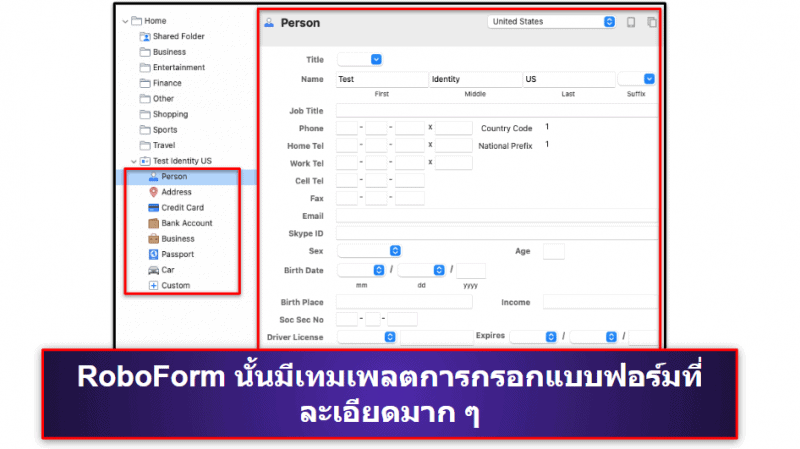
RoboForm นั้นยังมาพร้อมกับ:
- ตัวเลือก 2FA ที่หลากหลาย
- การตรวจสอบความปลอดภัยรหัสผ่าน
- การเฝ้าระวังการรั่วไหลของข้อมูล
- การแชร์รหัสผ่านและบันทึกอย่างปลอดภัย
- พื้นที่จัดเก็บบุ๊กมาร์กที่มีความปลอดภัย
- การเข้าถึงฉุกเฉิน
- การสำรองข้อมูลบนคลาวด์
RoboForm นั้นใช้งานง่ายมาก ๆ ในการทดสอบของเรา เราสามารถแชร์ข้อมูลการล็อกอินกับผู้ใช้งานคนอื่น, ให้อนุญาตการเข้าถึงฉุกเฉิน และตรวจสอบความอ่อนแอในคลังรหัสผ่าน รวมถึงรหัสผ่านที่ตั้งซ้ำ หรือเกิดการรั่วไหลได้อย่างง่ายดาย RoboForm นั้นยังใช้งานเข้ากันได้ดีกับแอป 2FA อย่าง Google Authenticator อีกด้วย และเราก็สามารถล็อกอินเข้าถึงบัญชี RoboForm ด้วยการล็อกอินแบบการตรวจพิสูจน์บุคคลได้อย่างไม่มีปัญหา
สิ่งหนึ่งที่เราชอบมากเกี่ยวกับ RoboForm ก็คือพื้นที่จัดเก็บบุ๊กมาร์กที่มีความปลอดภัย มันทำให้ผู้ใช้งานสามารถบันทึกและซิงค์บุ๊กมาร์กจากเบราว์เซอร์เดสก์ท็อปส่งไปได้ทุกอุปกรณ์ที่มี RoboForm ติดตั้งอยู่ ฟีเจอร์ที่มีความโดดเด่นนี้ทำงานได้อย่างสมบูรณ์แบบ ทำให้เราสามารถเข้าถึงเว็บโปรดของเราผ่านอุปกรณ์ต่าง ๆ ได้ในทันที
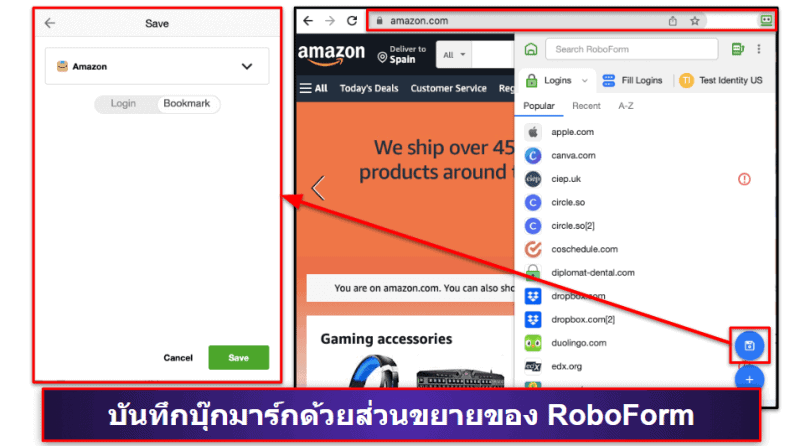
RoboForm นั้นเป็นหนึ่งในเครื่องมือจัดการรหัสผ่านที่มีความคุ้มค่าที่สุด RoboForm Free มีการกรอกแบบฟอร์ม, ตรวจสอบความแข็งแกร่งรหัสผ่าน, 2FA, สำรองคลาวด์ได้ 1 อุปกรณ์ และพื้นที่จัดเก็บบุ๊กมาร์กที่มีความปลอดภัย RoboForm Premium จะเปิดให้คุณซิงค์และสำรองข้อมูลคลาวด์ได้ไม่จำกัดจำนวนอุปกรณ์ RoboForm Family ก็จะเหมือนกันแต่เพิ่มสิทธิ์การใช้งานขึ้นเป็น 5 ผู้ใช้งาน
และแพลนทั้งหมดก็ มีราคาค่อนข้างถูกกว่า เครื่องมือจัดการรหัสผ่านรายอื่น ๆ — RoboForm Premium มีราคาเพียง US$0.99 / เดือน ในขณะที่ Family มีราคาเพียง US$19.05 / ปี ทำให้ RoboForm เป็นหนึ่งในตัวเลือกที่ดีที่สุดสำหรับผู้ใช้งานที่มีงบจำกัด RoboForm นั้นมีการรับประกันคืนเงินสำหรับทุกแพลนเป็นเวลา 30 วัน
สรุป:
RoboForm นั้นเป็นเครื่องมือจัดการรหัสผ่านที่เยี่ยม ซึ่งมีเครื่องมือกรอกข้อมูลที่ดีที่สุด มันมาพร้อมกับส่วนเสริมด้านความปลอดภัยชั้นหนึ่งอาทิเช่น 2FA, การตรวจสอบความแข็งแกร่งรหัสผ่าน, พื้นที่จัดเก็บบุ๊กมาร์กที่มีความปลอดภัย, พื้นที่จัดเก็บคลาวด์ที่มีความปลอดภัย, การเข้าถึงฉุกเฉิน และอีกมากมาย แพลนระดับพรีเมียมของ RoboForm นั้นมาพร้อมกับสิทธิ์ทดลองใช้ RoboForm Premium ฟรีเป็นเวลา 30 วัน ซึ่งมันก็มีราคาถูกกว่าคู่แข่งส่วนใหญ่อีกด้วย การสั่งซื้อทั้งหมดของ RoboForm นั้นมีการรับประกันคืนเงินภายใน 30 วัน
4. NordPass — เครื่องมือจัดการรหัสผ่านที่ใช้งานง่ายที่สุด (และมีอินเทอร์เฟซผู้ใช้งานที่ดีที่สุด)
NordPass เป็นเครื่องมือจัดการรหัสผ่านที่ใช้งานง่าย และถึงแม้ว่ามันจะมีฟีเจอร์เสริมไม่มากเท่ากับคู่แข่งอย่าง 1Password หรือ Dashlane แต่มันก็มีการป้องกันรหัสผ่านที่ดีเยี่ยมผ่านอินเทอร์เฟซที่เข้าใจได้ง่าย นี่ทำให้มันเป็นตัวเลือกอันดับแรก ๆ สำหรับผู้ใช้งานมือใหม่และผู้ใช้งานที่ไม่ใช่สายเทคนิคในปี 2024
NordPass ใช้การเข้ารหัสแบบ XChaCha20 — มันได้กล่าวอ้างว่าการเข้ารหัสด้วยวิธีนี้นั้นมีความปลอดภัยกว่าการเข้ารหัส 256-bit AES ที่เครื่องมือจัดการรหัสผ่านส่วนใหญ่ใช้กัน แต่พูดกันตามจริงแล้ว ทั้งสองวิธีนี้ก็ยังไม่เคยถูกแฮ็กเกอร์เจาะได้มาก่อน ดังนั้นก็เลยยากที่จะบอกว่าจริง ๆ แล้ววิธีไหนดีกว่ากัน และมันก็ยังมีนโยบาย zero-knowledge เพื่อป้องกันไม่ให้แม้แต่พนักงานที่จะสามารถมาเข้าถึงข้อมูลของคุณได้ ในกรณีที่คุณลืมรหัสผ่านของคุณ แถมมันยังมีตัวเลือกการยืนยันตัวตนหลายชั้น (MFA) ทำให้คุณสามารถปกป้องบัญชีของคุณไม่ให้ถูกโจรกรรมข้อมูลได้อย่างง่ายดาย
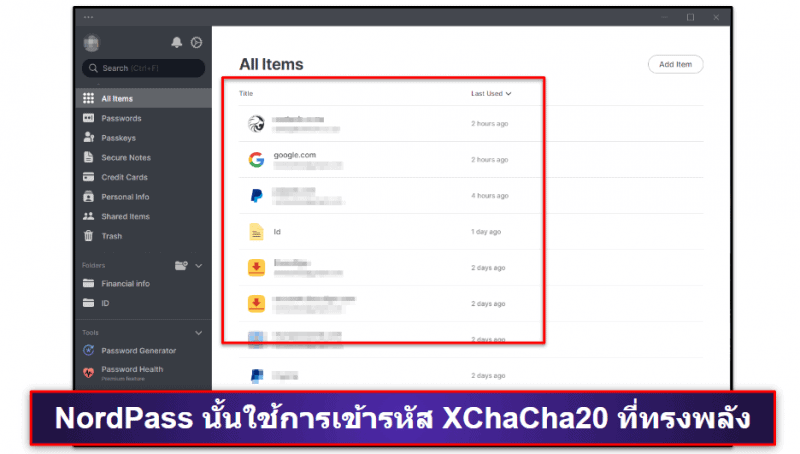
ฟีเจอร์เสริมที่ NordPass มีให้นั้นประกอบไปด้วย:
- รองรับพาสคีย์
- เครื่องมือตรวจความแข็งแกร่งรหัสผ่าน
- การแชร์รหัสผ่าน
- การเฝ้าระวัง Dark web
- การซิงค์หลายอุปกรณ์
- พื้นที่จัดเก็บอย่างปลอดภัย 3 GB
NordPass นั้นเป็นผลิตภัณฑ์จากทีมความปลอดภัยทางไซเบอร์ผู้ที่อยู่เบื้องหลัง NordVPN (หนึ่งใน VPN ชั้นนำที่เราเลือกในปี 2024) มันค่อนข้างที่ยังใหม่อยู่ ดังนั้นฟีเจอร์ใหม่จึงถูกเพิ่มเข้ามาอยู่เรื่อย ๆ — อย่างเช่นการกรอกแบบฟอร์ม และตัวเลือกการปรับแต่ง UI ต่าง ๆ ถึงแม้ว่าตอนนี้จะยังมีฟีเจอร์ไม่มาก แต่ NordPass ก็มีอินเทอร์เฟซที่เรียบง่าย ใช้งานสะดวก ระหว่างการทดสอบของเรา เราสามารถนำเข้ารหัสผ่าน สร้างรหัสผ่านใหม่ และบันทึกข้อมูลล็อกอินใหม่ด้วยส่วนขยายของ NordPass ได้อย่างง่ายดายไม่มีปัญหาใด ๆ
NordPass ทำให้การแชร์รหัสผ่านกลายเป็นเรื่องที่ง่ายมาก ๆ อย่างเดียวที่คุณต้องทำก็เพียงแค่กรอกที่อยู่อีเมลของคนที่คุณต้องการจะแชร์รหัสผ่านให้ จากนั้นก็เลือกสิทธิ์ในการเข้าถึงและก็คลิก Share (แชร์) มันจะไม่เจาะลึกละเอียดเท่ากับการแชร์รหัสผ่านของ 1Password (ซึ่งจะเปิดให้คุณแชร์ทั้งคลังได้เลย) แต่มันก็ยังถือว่าใช้งานได้ดีมากอยู่
นอกจากนี้เรายังชอบที่ NordPass นั้นมีพื้นที่จัดเก็บไฟล์อย่างปลอดภัยให้ผู้ใช้งานพรีเมียมถึง 3 GB เลยอีกด้วย ให้เยอะกว่าคู่แข่งหลายรายมาก ยกตัวอย่างเช่น LastPass ซึ่งมีพื้นที่จัดเก็บอย่างปลอดภัยให้แค่ 1 GB เท่านั้น มันไม่ได้จำกัดด้วยว่าสามารถเก็บไฟล์ชนิดไหนไว้กับ NordPass ได้บ้าง (ถ้าไฟล์มีขนาดไม่เกิน 50 MB) และคุณก็สามารถแนบไฟล์เข้ากับทั้งรหัสผ่านและตัวตนที่เก็บเอาไว้ได้ — ซึ่งก็เป็นฟีเจอร์ที่ดีมาก
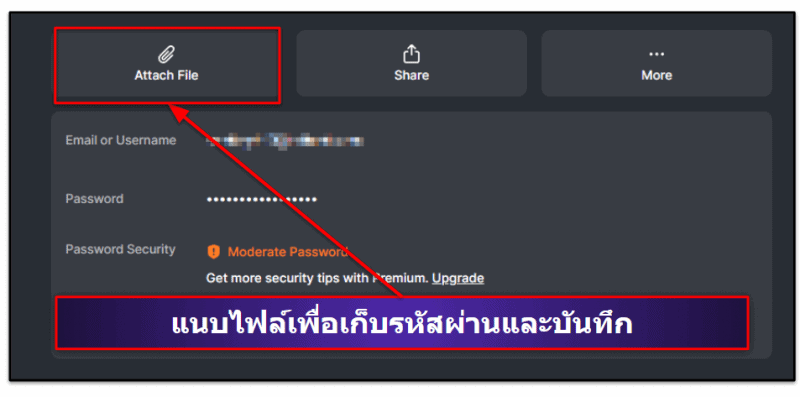
มันมีราคาถูกมากด้วย แพลนของมันมีราคาเริ่มต้นที่ US$1.49 / เดือน มีเวอร์ชันฟรีให้ใช้งานได้ แต่คุณจะสามารถลงชื่อเข้าใช้ได้แค่ครั้งละ 1 อุปกรณ์ ซึ่งก็ทำให้ลำบากอยู่พอตัว ถ้าอัปเกรดไปใช้ NordPass Premium คุณจะสามารถใช้งานพร้อมกันได้ไม่จำกัดจำนวนอุปกรณ์ และก็สามารถแชร์รหัสผ่านได้ไม่จำกัด ถ้าคุณอัปเกรดไปใช้ NordPass Family ก็จะใช้ฟีเจอร์ได้เท่ากันแต่จะเพิ่มให้ใช้งานได้ถึง 6 ผู้ใช้งาน
สรุป:
NordPass นั้นมีอินเทอร์เฟซที่คล่องตัวใช้งานง่าย ทำให้มันเป็นตัวเลือกที่ดีสำหรับผู้ใช้งานที่กำลังมองหาเครื่องมือจัดการรหัสผ่านที่เรียบง่าย มันใช้วิธีการเข้ารหัสที่แข็งแกร่งที่สุด และก็มีโปรโตคอล zero-knowledge และตัวเลือก MFA ที่ดีใช้ได้ NordPass นั้นมีฟีเจอร์ไม่มาก แต่มันมีวิธีการสร้างและบันทึกรหัสผ่านใหม่ รวมถึงการแชร์ล็อกอินให้ผู้ใช้งานอื่นแบบที่เรียบง่ายมาก ๆ คุณสามารถทดลองใช้ NordPass ได้ผ่านการรับประกันคืนเงินภายใน 30 วัน
5. Keeper — เครื่องมือจัดการรหัสผ่านที่ปลอดภัยที่สุด
Keeper นั้นเป็นเครื่องมือจัดการรหัสผ่านที่ใช้งานง่ายและมีความปลอดภัยในระดับที่สูงมาก ๆ — การเข้ารหัส 256-bit AES, นโยบาย zero-knowledge, รองรับพาสคีย์ และตัวเลือกการยืนยันตัวตนหลายชั้น (MFA) ที่มากมาย ไม่ว่าจะเป็นแบบพื้นฐานที่ใช้งานกับแอป 2FA อย่าง Google Authenticator ได้ ไปจนกระทั่งแบบขั้นสูงอย่างการล็อกอินด้วยหน้าหรือลายนิ้วมือบนอุปกรณ์มือถือและสมาร์ทวอทช์
นอกจากจะมีความปลอดภัยมาก ๆ แล้ว Keeper ก็ยังใช้งานง่ายมาก ๆ อีกด้วย ซึ่งมี UI ภาษาไทยสำหรับ Mac— และฟีเจอร์กับฟังก์ชันทั้งหมดของมันก็ทำงานได้อย่างสมบูรณ์แบบด้วยระหว่างการทดสอบของเรา Keeper นั้นสามารถบันทึกข้อมูลล็อกอินใหม่ของเราได้ในทันที และมันก็สามารถกรอกทั้งรหัสผ่านและแบบฟอร์มบนเว็บได้อย่างแม่นยำอีกด้วย
เรื่องการแชร์ข้อมูลล็อกอินให้ผู้ใช้งานคนอื่นก็ง่ายมากเช่นกัน รวมถึงขั้นตอนการตั้งสิทธิ์การเข้าถึงด้วย — การตั้งค่าเริ่มต้นสำหรับการแชร์รหัสผ่านนั้นจะถูกตั้งเป็นแบบ “read only (อ่านเท่านั้น)” แต่เราสามารถมอบสิทธิ์การควบคุมรหัสผ่านที่แชร์ได้มากกว่านี้ภายในคลิกเดียว ฟีเจอร์ One-Time Share (แชร์ครั้งเดียว) นั้นก็ใช้งานง่ายเหมือนกัน และมันก็เป็นวิธีการแชร์รหัสผ่านที่ปลอดภัยสำหรับเพื่อนหรือครอบครัวที่ไม่ได้ใช้งาน Keeper คุณเพียงแค่ต้องเลือกรายการที่คุณอยากจะแชร์ และก็ตั้งเวลาหมดอายุที่คุณต้องการ จากนั้นลิงก์ก็จะถูกสร้างขึ้นมาเพื่อให้คุณนำไปส่งได้เลย
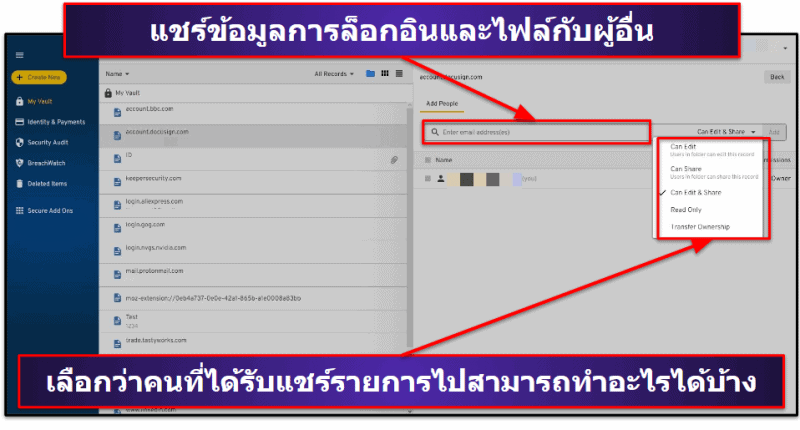
Keeper นั้นยังเปิดให้คุณสามารถเก็บข้อมูลในคลังได้อย่างหลากหลายอีกด้วย มันมีเทมเพลตถึง 20 แบบให้คุณใช้กรอกรายละเอียดอย่างใบขับขี่ สูติบัตร ประกันสุขภาพ การสมัครสมาชิก ไลเซนส์ซอฟต์แวร์ และอีกมากมาย
ฟีเจอร์เสริมที่ Keeper มีให้นั้นประกอบไปด้วย:
- การส่งข้อความอย่างปลอดภัย (KeeperChat)
- รองรับพาสคีย์
- พื้นที่จัดเก็บแบบเข้ารหัส (10 GB ในแพลนสำหรับครอบครัว)
- การตรวจสอบความปลอดภัยรหัสผ่าน
- การเฝ้าระวัง dark web (ส่วนขยายแบบจ่ายเงิน)
แอปส่งข้อความอย่างปลอดภัยนั้นเป็นหนึ่งในสิ่งที่เราชื่นชอบที่สุดเกี่ยวกับ Keeper KeeperChat นั้นเป็นตัวส่งข้อความแบบเข้ารหัสซึ่งมาพร้อมกับตัวเลือกมากมายที่จะช่วยให้คุณส่งและรับข้อความได้อย่างปลอดภัย ไม่ว่าจะเป็นการเพิกถอนข้อความ การทำลายตัวเอง แกลเลอรี่ส่วนตัวสำหรับเก็บภาพและวิดีโอ
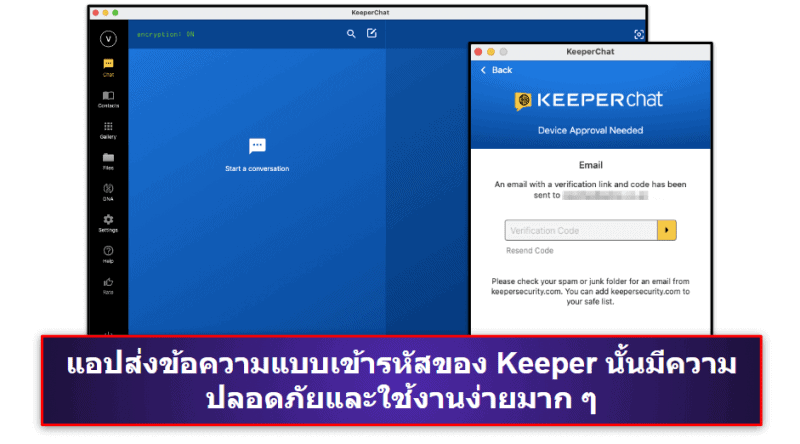
Keeper นั้นยังมาพร้อมกับพื้นที่จัดเก็บที่มากกว่าเครื่องมือจัดการรหัสผ่านรายอื่น ๆ อีกด้วย — ในขณะที่คู่แข่งชั้นนำอย่าง 1Password และ Dashlane จะมีพื้นที่จัดเก็บให้ 1GB ต่อคน แต่ทาง Keeper นั้นมีพื้นที่จัดเก็บให้ถึง 10 GB ในแพลนสำหรับครอบครัว โดยมีตัวเลือกให้อัปเกรดไปใช้งานได้สูงถึง 100 GB (ไม่มีเครื่องมือจัดการรหัสผ่านตัวไหนอีกแล้วที่ให้พื้นที่เยอะขนาดนี้)
Keeper Unlimited จะเปิดให้คุณเข้าถึงรหัสผ่านได้ไม่จำกัดจำนวนอุปกรณ์ รวมถึงการแชร์รหัสผ่านและการยืนยันตัวตนหลายชั้นในราคา US$2.04 / เดือน และ Keeper Family จะเพิ่มผู้ใช้งานได้ถึง 5 ผู้ใช้งาน และก็มีพื้นที่จัดเก็บอย่างปลอดภัยถึง 10 GB US$4.37 / เดือน บริการส่วนขยายเพิ่มเติมสำหรับทั้งสองแพลนนั้นประกอบไปด้วยการเฝ้าระวัง dark web และพื้นที่จัดเก็บสูงถึง 100 GB นอกจากนี้ก็ยังมีเวอร์ชันฟรีที่ค่อนข้างจำกัดเป็นอย่างมากด้วย — มันจะขาดฟีเจอร์ส่วนใหญ่ของ Keeper ไป และก็ใช้งานได้เพียงแค่ 1 อุปกรณ์
สรุป:
Keeper นั้นเป็นเครื่องมือจัดการรหัสผ่านที่มีความปลอดภัยสูง ซึ่งมีการป้องกันอย่างเต็มรูปแบบเพื่อที่จะช่วยปกป้องและทำให้คุณจัดการรหัสผ่านได้อย่างปลอดภัย มันมาพร้อมกับฟีเจอร์ความปลอดภัยทางไซเบอร์มากมาย — การเข้ารหัสที่แข็งแกร่ง การตรวจสอบความแข็งแกร่งของรหัสผ่าน แอปส่งข้อความแบบเข้ารหัส และพื้นที่จัดเก็บอย่างปลอดภัยที่มากกว่าคู่แข่งรายอื่น ๆ (10 GB – 100 GB) Keeper นั้นมีตัวเลือกแพลนที่หลากหลายสำหรับทั้งแบบบุคคลและแบบครอบครัว ดังนั้นคุณจึงสามารถค้นหาแพลนที่ตรงกับความต้องการสำหรับคุณได้ในราคาที่โดนใจ คุณสามารถทดลองใช้งานฟีเจอร์พรีเมียมทั้งหมดได้ผ่านการทดลองใช้ฟรีเป็นเวลา 30 วัน
6. LastPass — แพลนระดับฟรีที่ดีเยี่ยม
LastPass นั้นมีความปลอดภัย มีฟีเจอร์เยอะ เป็นมิตรต่อผู้ใช้งาน และก็มีแพลนระดับฟรีที่ดีมาก ๆ — มันเป็นหนึ่งในเครื่องมือจัดการรหัสผ่านน้อยรายที่เปิดให้ผู้ใช้งานสามารถจัดเก็บรหัสผ่านได้ไม่จำกัด (ทั้งบนอุปกรณ์เคลื่อนที่และเดสก์ท็อปที่ไม่จำกัดจำนวนเครื่องด้วย — แต่เลือกได้อย่างใดอย่างหนึ่ง) และก็สามารถแชร์รหัสผ่านได้ไม่จำกัดจำนวน (กับผู้ใช้งานเพียง 1 ราย)
LastPass Free นั้นยังมี:
- การกู้คืนบัญชี
- การยืนยันตัวตนหลายชั้นขั้นพื้นฐาน
- พื้นที่จัดเก็บบันทึกอย่างปลอดภัย
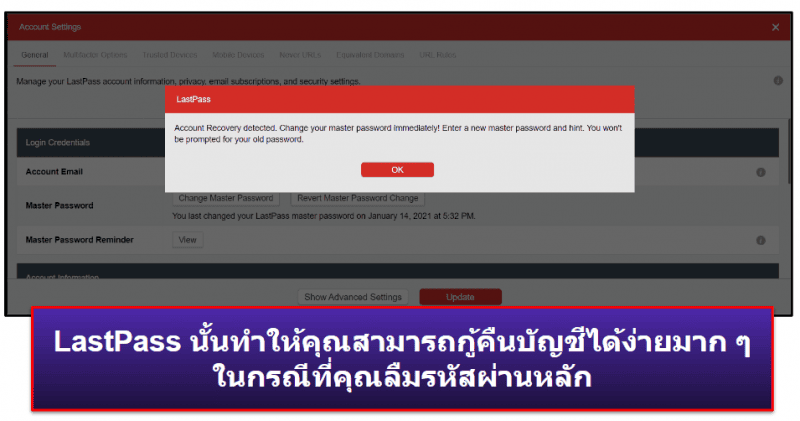
เราชอบที่ LastPass นั้นมีตัวเลือกการกู้คืนบัญชีที่หลากหลาย ไม่ว่าจะเป็นการกู้คืนทาง SMS, การบอกใบ้รหัสผ่านหลัก หรือรหัสผ่านสำหรับกู้คืนแบบใช้ครั้งเดียว ตัวเลือกทั้งหลายเหล่านี้จะทำให้คุณสามารถกลับมาเข้าถึงคลังรหัสผ่าน LastPass ได้อย่างง่ายดายในกรณีที่คุณลืมรหัสผ่านหลัก
เราชอบตัวเลือก MFA ของ LastPass มาก — มันสามารถซิงก์ข้อมูลกับ LastPass Authenticator และแอปของบุคคลที่สามอย่าง Google Authenticator และ Microsoft Authenticator ได้ แพลนแบบจ่ายเงินของ LastPass นั้นมีตัวเลือก MFA ขั้นสูงให้ใช้งานซึ่งประกอบไปด้วย YubiKey, Sesame และการยืนยันตัวตนแบบใช้ลายนิ้วมือ
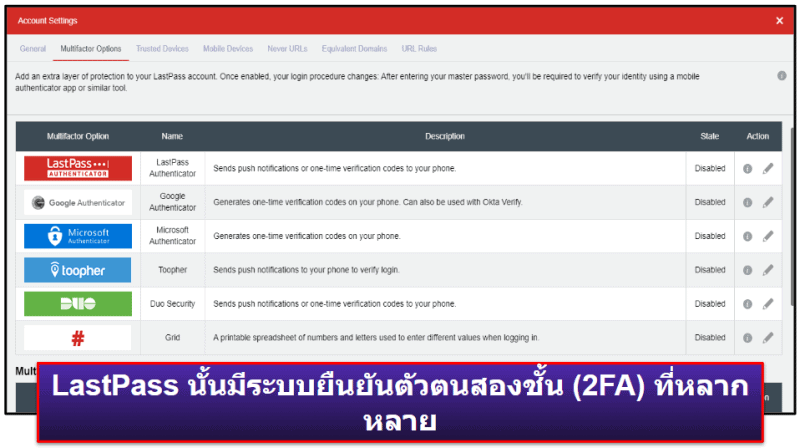
ถ้าอัปเกรดไปใช้ LastPass Premium คุณก็จะได้รับฟีเจอร์เสริมมากมาย รวมถึง MFA ขั้นสูง ไม่ว่าจะเป็นการแชร์รหัสผ่านกับหลายผู้ใช้งาน, การเฝ้าระวัง dark web, การเข้าถึงอย่างฉุกเฉิน และพื้นที่จัดเก็บคลาวด์ 1 GB
LastPass Premium มีราคา US$3.00 / เดือน ซึ่งก็ถือว่ามีความคุ้มค่าที่ดี แต่มันก็ยังมีราคาที่แพงกว่าแบรนด์ที่ได้อันดับสูงกว่าอย่าง RoboForm เป็นต้น LastPass Families จะเพิ่มให้สามารถใช้งานได้ 6 ผู้ใช้งาน US$4.00 / เดือน ทำให้มันเป็นตัวเลือกสำหรับครอบครัวที่ดีมาก ๆ ตัวหนึ่ง
สรุป:
LastPass นั้นมีตัวเลือกแพลนเครื่องมือจัดการรหัสผ่านแบบฟรีที่ดีมาก — แพลนระดับฟรีนั้นมีฟีเจอร์มากมายให้ใช้งาน อย่างเช่นตัวเลือกการกู้คืนบัญชี, MFA พื้นฐาน และการแชร์รหัสผ่านอย่างไม่จำกัดกับผู้ใช้งาน 1 คน ในขณะที่ LastPass Free จะเปิดให้ซิงค์รหัสผ่านระหว่างอุปกรณ์ได้หนึ่งชนิดเท่านั้น (อุปกรณ์เคลื่อนที่หรือเดสก์ท็อป) ถ้าคุณอัปเกรดไปใช้งาน LastPass Premium คุณก็จะสามารถซิงค์ข้อมูลได้บนทุกอุปกรณ์ รวมถึงสามารถแชร์รหัสผ่านได้อย่างไม่จำกัด, การเฝ้าระวัง dark web, MFA ขั้นสูง และอื่น ๆ อีกมากมาย LastPass Free นั้นจะมาพร้อมกับสิทธิ์การทดลองใช้ LastPass Premium ฟรีเป็น 30 วัน
7. Total Password — เครื่องมือจัดการรหัสผ่านที่มีความเสถียร ออกจากระบบระยะไกลได้
Total Password นั้นมีฟีเจอร์ที่มีประโยชน์มากมายอย่างเช่น Secure Me ซึ่งเป็นเครื่องมือออกจากระบบระยะไกล และการตรวจสอบคลัง เช่นเดียวกันกับตัวเลือกอื่น ๆ ในรายการนี้ มันจะใช้การเข้ารหัส 256-bit AES เพื่อปกป้องบัญชีของคุณพร้อมกับนโยบายการไม่บันทึกข้อมูลอันเข้มงวด อย่างไรก็ตาม ฟีเจอร์ของมันจะมีไม่เยอะเท่ากับตัวเลือกที่เราแนะนำเป็นอันดับแรก ๆ อย่าง 1Password และ Dashlane (ยกตัวอย่างเช่น มันจะไม่มีการแชร์รหัสผ่านหรือการเฝ้าระวัง dark web)
ถึงจะเป็นเช่นนั้น แต่ Total Password นั้นก็มีอินเทอร์เฟซที่ดูตรงไปตรงมา เราเห็นว่าฟังก์ชันการบันทึกอัตโนมัติและการกรอกข้อมูลอัตโนมัตินั้นใช้งานได้อย่างสมบูรณ์แบบ และเครื่องมือสร้างรหัสผ่านแบบสุ่มที่ปรับแต่งได้นั้นก็ใช้งานได้ดีเช่นกัน
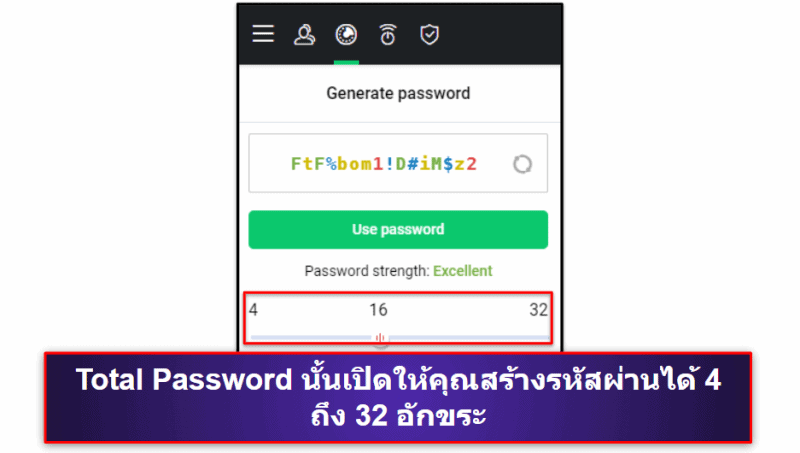
เครื่องมือ Secure Me นั้นมีประโยชน์มากถ้าคุณทำอุปกรณ์หายหรืออุปกรณ์ของคุณถูกขโมยไป หรือแม้แต่ในกรณีที่คุณบังเอิญลืมอุปกรณ์ไว้ที่อื่น มันจะทำให้คุณสามารถออกจากระบบของ Total Password จากระยะไกลได้บนทุกอุปกรณ์ — เพื่อลดความเสี่ยงจากการที่คนอื่นจะมาเข้าถึงรหัสของคุณ คุณยังสามารถใช้มันเพื่อออกจากระบบจากเว็บไซต์ที่คุณลงชื่อเข้าใช้ไว้ และลบประวัติการท่องเว็บได้ด้วย ซึ่งก็สะดวกดีมาก
นอกจากนี้ยังมีโบนัสแถมตรงที่ Total Password นั้นมาพร้อมกับ Total Adblock — ซึ่งเป็นส่วนขยายเบราว์เซอร์ที่ใช้งานแยกกัน โดยที่มันจะทำการกรองโฆษณาได้อย่างมีประสิทธิภาพสำหรับหลายแพลตฟอร์ม และก็จะช่วยเพิ่มประสบการณ์การท่องเว็บได้เป็นอย่างดี นอกจากนี้มันจะยังสามารถปกป้องข้อมูลการท่องเว็บจากตัวติดตามบุคคลที่สาม และก็เป็นเกราะป้องกันความเป็นส่วนตัวออนไลน์ของคุณได้อีกชั้นหนึ่งด้วย
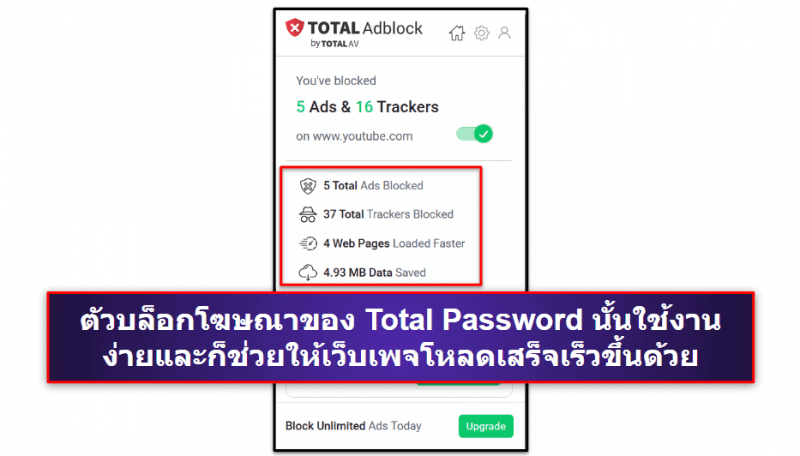
Total Password นั้นมีขายเป็นแบบสแตนด์อโลนในราคา US$1.99 / เดือน หรือจะมาเป็นส่วนหนึ่งของบันเดิล Total Security ของ TotalAV ในราคา US$49.00 / ปี เราชอบที่ Total Password นั้นมีตัวเลือกให้คุณ แต่ส่วนตัวแล้ว เราชอบแบบบันเดิลมากกว่าเนื่องจากโดยรวมแล้วมันมีฟีเจอร์ด้านความปลอดภัยที่มากกว่า — มีแอนตี้ไวรัส, VPN ที่ปลอดภัย, เครื่องมือเพิ่มประสิทธิภาพที่ใช้งานได้ดี และอื่น ๆ ทุกแพลนนั้นจะมีการรับประกันคืนเงินภายใน 30 วัน
สรุป:
Total Password นั้นมีฟีเจอร์ที่สำคัญมากมาย และก็มีฟีเจอร์เสริมที่ไม่เหมือนใครอย่างเครื่องมือ Total Adblock อีกด้วย อินเทอร์เฟซของมันนั้นเข้าใจได้ง่าย และมันก็จะช่วยรักษาความปลอดภัยให้ข้อมูลออนไลน์ของคุณได้เป็นอย่างดี ถึงแม้ว่ามันจะขาดฟีเจอร์เสริมบางรายการที่คู่แข่งรายอื่นเขามีให้ แต่มันก็เป็นโซลูชันการจัดการรหัสผ่านที่ใช้งานได้ดีมากในราคาที่สมเหตุสมผล และถ้าคุณเลือกใช้บันเดิล Total Security ของ TotalAV คุณก็จะได้รับบริการที่คุ้มค่ากว่าเงินที่คุณจ่ายไปอีกด้วย
อ่านรีวิว Total Password ฉบับเต็ม
8. Sticky Password — มีเวอร์ชัน USB พกพาได้ พร้อม Local Storage ให้ใช้งาน
Sticky Password นั้นเป็นเครื่องมือจัดการรหัสผ่านขั้นพื้นฐานที่ใช้งานง่าย มันมีฟีเจอร์ที่มีประโยชน์หลายอย่าง — ไม่ว่าจะเป็นการเฝ้าระวัง dark web, พื้นที่จัดเก็บข้อมูลภายใน และโปรแกรมเวอร์ชัน USB สำหรับพกพา (มีคู่แข่งน้อยรายมากที่จะมีฟีเจอร์นี้) อย่างไรก็ตาม มันมีฟีเจอร์ไม่เท่ากับตัวเลือกอันดับต้น ๆ อย่าง 1Password และ Dashlane — มันไม่มีพื้นที่จัดเก็บอย่างปลอดภัย และมันก็ไม่มีฟีเจอร์ที่ไม่เหมือนใครอย่าง Travel Mode (โหมดเดินทาง) ของ 1Password หรือ VPN ของ Dashlane
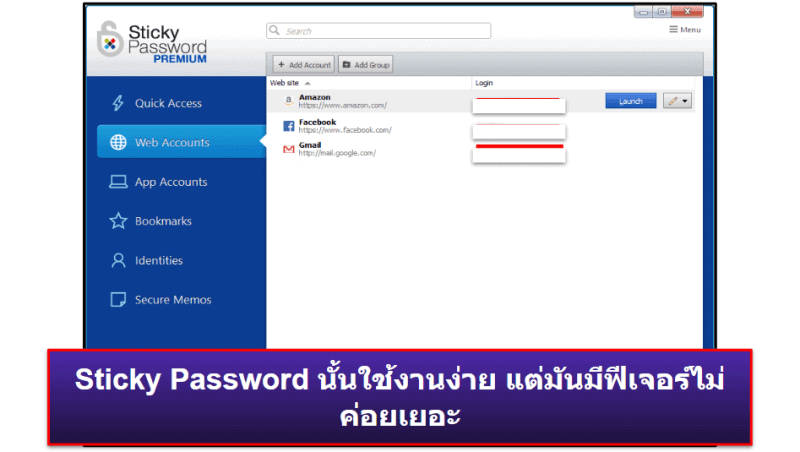
คุณสามารถเลือกได้ว่าคุณจะเก็บข้อมูลไว้ที่ไหน — บนคลาวด์ที่มีความปลอดภัยของ Sticky Password หรือบนเครือข่ายของคุณเอง เราชอบมากที่ Sticky Password นั้นมีตัวเลือกให้ทั้งสองแบบ เราเลือกที่จะเก็บและซิงค์รหัสผ่าน บัตรเครดิต และข้อมูลส่วนตัวอื่น ๆ ไว้ในอุปกรณ์ของเราเอง ซึ่งจะมีความปลอดภัยมากกว่าการเก็บข้อมูลทุกอย่างไว้บนคลาวด์ที่มีความปลอดภัยของ Sticky Password เพียงอย่างเดียว คู่แข่งระดับชั้นนำอย่าง Dashlane และ Keeper นั้นต่างก็เปิดให้คุณสามารถซิงค์และเก็บข้อมูลส่วนตัวไว้บนคลาวด์ได้
น่าเสียดายที่การเฝ้าระวัง dark web ของ Sticky Password นั้นยังไม่ค่อยดีสักเท่าไร มันจะเฝ้าระวังให้เฉพาะบัญชีที่คุณเก็บไว้ในคลังรหัสผ่าน มันจะขาดความยืดหยุ่นในการเฝ้าระวังอีเมลที่กำหนดอย่างที่ 1Password มีให้ ถึงแม้ว่ามันจะมีตัวเลือกการสแกนทั้งแบบอัตโนมัติและแบบเลือกเอง แต่ผลลัพธ์ก็ยังไม่ครอบคลุมดีพอ ยกตัวอย่างเช่น ตอนที่เราลองสแกนแบบเลือกเอง มันก็ตรวจพบการรั่วไหลของอีเมลแค่ 4 ครั้ง แต่เครื่องมือฟรีอย่าง “Have I Been Pwned?” ตรวจอีเมลเดียวกันเจอตั้ง 19 ครั้ง ความเร็วในการสแกนนั้นก็เป็นข้อเสียเหมือนกัน มันใช้เวลานานกว่าการเฝ้าระวัง dark web ส่วนใหญ่ และก็ไม่มีอีเมลแจ้งเตือนเลยกรณีที่ตรวจพบการรั่วไหล มีแค่การแจ้งเตือนในแอป
แต่พอหันมาพูดถึงเครื่องมือจัดการรหัสผ่านแบบ USB ของ Sticky Password แล้วมันเป็นสิ่งที่เยี่ยมมาก มันทำให้คุณสามารถโหลดใช้งานเครื่องมือจัดการรหัสผ่านเวอร์ชันพกพาผ่าน USB แฟลชไดร์ฟได้ ซึ่งนี่ก็จะทำให้คุณสามารถเข้าถึงรหัสผ่านและข้อมูลส่วนตัวอื่น ๆ ของคุณได้บน Windows PC ทุกเครื่อง
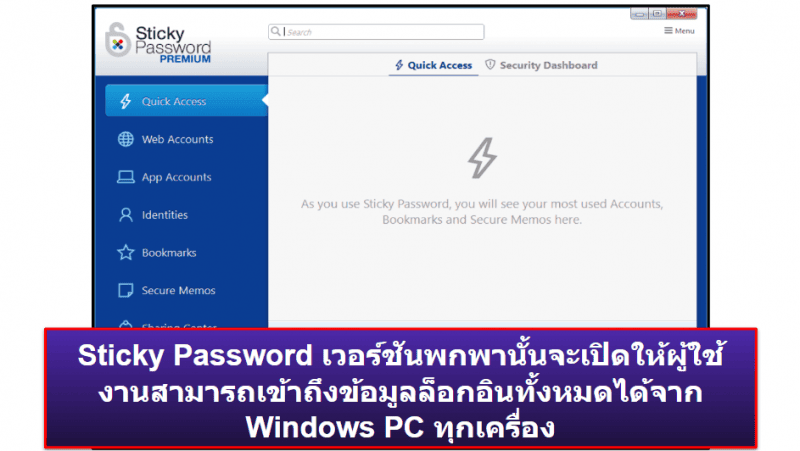
Sticky Password นั้นยังใช้งานง่ายมาก ๆ เลยอีกด้วย จากการทดสอบของเรา เราสามารถแชร์รหัสผ่านให้กับผู้ใช้งานอื่นได้อย่างง่ายดาย และฟังก์ชันการบันทึกอัตโนมัติและกรอกข้อมูลอัตโนมัติก็ทำงานได้อย่างถูกต้อง นอกจากนี้เราก็ยังชอบที่ Sticky Password เปิดให้คุณสามารถบันทึกและกรอกข้อมูลล็อกอินอัตโนมัติสำหรับแอปต่าง ๆ ของ Windows อย่างเช่น Skype และ iTunes ได้ นอกจาก RoboForm แล้ว ก็มีเครื่องมือจัดการรหัสผ่านระดับพรีเมียมไม่กี่รายที่มีฟังก์ชันนี้ให้ใช้งาน
Sticky Password เวอร์ชันฟรีนั้นเปิดให้เก็บรหัสผ่านได้ไม่จำกัดบน 1 อุปกรณ์ และก็มี 2FA, พื้นที่จัดเก็บบันทึกอย่างปลอดภัย และโปรแกรมเวอร์ชัน USB แบบพกพา ถ้าอัปเกรดไปใช้ Sticky Password Premium มันจะเพิ่มให้คุณใช้งานได้ไม่จำกัดจำนวนอุปกรณ์ สามารถแชร์รหัสผ่านได้ รวมถึงมีพื้นที่จัดเก็บทั้งแบบคลาวด์และ local storage และก็สามารถซิงค์ได้ในราคา US$9.99 / ปี — แถม Sticky Password ยังนำกำไรส่วนหนึ่งจากบริการระดับพรีเมียมไปบริจาคให้กองทุนอนุรักษ์พะยูนแมนนาทีอีกด้วย!
Sticky Password นั้นมีตัวเลือกให้คุณซื้อการสมัครสมาชิกแบบตลอดชีพได้ ซึ่งก็เป็นข้อเสนอที่คุ้มค่ามาก ๆ — แต่คุณสามารถเลือก เครื่องมือจัดการรหัสผ่านที่ดีกว่า ได้ในราคาที่เท่า ๆ กัน หากคุณสนใจ Sticky Password มันก็มีการรับประกันคืนเงินภายใน 30 วันสำหรับทุกแพลน
สรุป:
Sticky Password นั้นมีฟีเจอร์จัดการรหัสผ่านทั้งหมดที่จำเป็น แถมยังมีฟีเจอร์เสริมที่ไม่เหมือนใครอย่างเช่นพื้นที่จัดเก็บข้อมูลในเครื่อง และโปรแกรมเวอร์ชันพกพา Sticky Password Free นั้นจะมีแถม Sticky Password Premium ให้ทดลองใช้ฟรีได้ 30 วันด้วย และการสั่งซื้อทั้งหมดของ Sticky Password นั้นก็จะมีการรับประกันคืนเงินอย่างไม่มีความเสี่ยงเป็นเวลา 30 วัน (นอกจากนี้ทุกการสั่งซื้อระดับพรีเมียมนั้นจะบริจาคเงินให้กับ Save the Manatee Club — ซึ่งเป็นองค์กรไม่แสวงหากำไรเพื่อช่วยอนุรักษ์พะยูนแมนนาทีอีกด้วย!)
อ่านรีวิว Sticky Password ฉบับเต็ม >
9. Avira Password Manager — ติดตั้งง่าย ใช้งานสะดวก
Avira Password Manager นั้นติดตั้งและใช้งานง่ายมาก ๆ ทำให้มันเป็นตัวเลือกที่ดีเยี่ยมสำหรับผู้ใช้งานที่ไม่ใช่สายเทคนิค ถึงแม้ว่า Avira Password Manager จะไม่มีแอปสำหรับเดสก์ท็อป แต่เราก็ชอบหน้าตาที่ดูสะอาดและเข้าใจง่ายของส่วนขยายเบราว์เซอร์ของ Avira มาก ๆ แอป iOS และ Android นั้นก็ดูเข้าใจง่ายและมีฟีเจอร์ที่ใช้งานง่ายมาก ๆ เช่นกัน
Avira นั้นมีชุดฟีเจอร์ที่ดีใช้ได้ ไม่ว่าจะเป็นพื้นที่จัดเก็บรหัสผ่านไม่จำกัด, การซิงค์หลายอุปกรณ์, การล็อกอินอัตโนมัติ, การแจ้งเตือนการรั่วไหลของข้อมูล, การตรวจสอบความปลอดภัยของรหัสผ่าน, การล็อกอินด้วยการตรวจพิสูจน์บุคคลบนมือถือ, การยืนยันตัวตนแบบ 2FA ที่ติดมาในตัว และพื้นที่จัดเก็บไฟล์อย่างปลอดภัย 1 GB
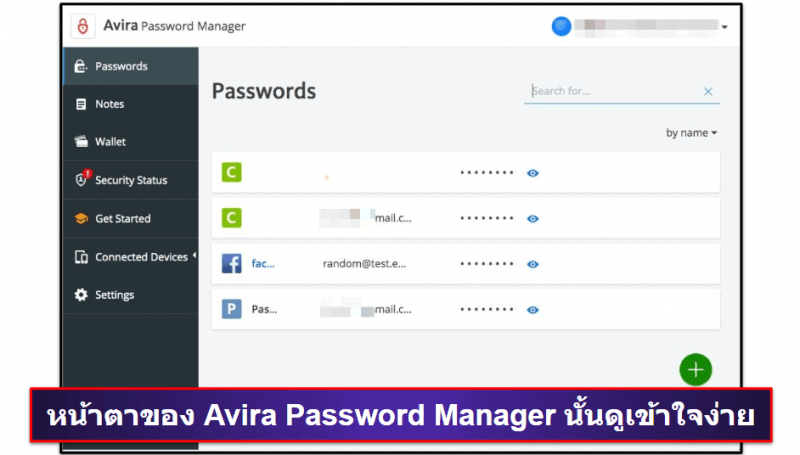
อย่างไรก็ตาม Avira นั้นยังขาดเครื่องมือสำคัญอีกมากมาย อย่างเช่นตัวเลือก 2FA ขั้นสูง (มันมีเฉพาะการยืนยันตัวตนผ่าน SMS), ความสามารถในการแชร์รหัสผ่าน, การนำเข้ารหัสผ่านอย่างปลอดภัย และการเข้าถึงฉุกเฉิน ซึ่งคู่แข่งชั้นนำอย่าง Dashlane และ LastPass ต่างก็มีให้บริการ
Avira นั้นมีฟีเจอร์เครื่องมือจัดการรหัสผ่านส่วนใหญ่เปิดให้ใช้งานได้ฟรี แต่ถ้าคุณต้องการจะเข้าถึงการตรวจสอบความปลอดภัยรหัสผ่าน และการแจ้งเตือนการรั่วไหล คุณจะต้องอัปเกรดไปใช้ Avira Password Manager Pro ซึ่งมีราคา US$31.99 / ปี ถึงแม้ว่าแพลนระดับ Pro จะมีราคาค่อนข้างดู แต่มันก็ยังใช้งานได้ไม่ดีรอบด้านเหมือนอย่างกับ Dashlane, 1Password และ Roboform ถึงจะเป็นเช่นนั้น แต่ Avira Password Manager นั้นก็เป็นตัวเลือกที่ดีสำหรับผู้ใช้งานที่ต้องการเครื่องมือจัดการรหัสผ่านที่ใช้งานง่ายและทำงานได้ตามที่โฆษณา
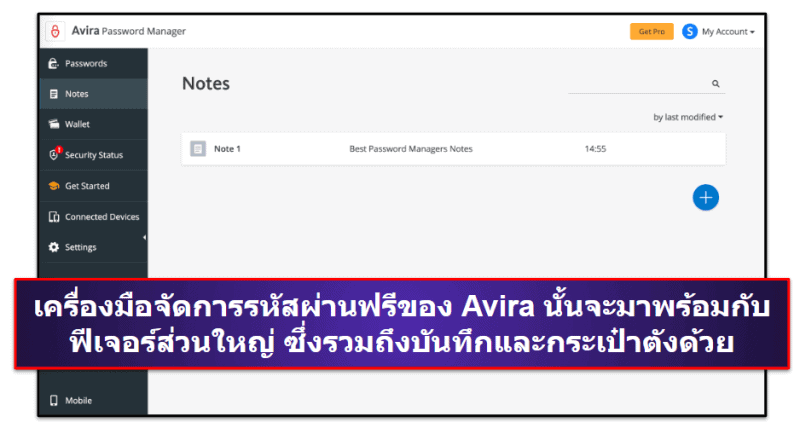
คุณสามารถรับบริการ Avira Password Manager โดยเป็นส่วนหนึ่งของ Avira Prime ซึ่งเป็นชุดเครื่องมือป้องกันภัยอันตรายทางอินเทอร์เน็ตที่ดีที่สุดและมีราคาถูกที่สุดตัวหนึ่งในปี 2024 Avira Prime นั้นมีตัวสแกนมัลแวร์ที่ดีเยี่ยม มีการป้องกันเว็บไซต์ มี VPN มีเครื่องมือปรับปรุงประสิทธิภาพระบบ และอีกมากมาย มันสามารถรองรับได้ถึง 5 อุปกรณ์สำหรับทุกระบบปฏิบัติการ และก็มีราคาเพียง US$36.99 / ปี Avira มีการรับประกันคืนเงินทุกแพลนเป็นเวลานานถึง 60 วัน
สรุป
Avira Password Manager นั้นใช้งานง่ายและก็มีฟีเจอร์ดี ๆ มากมาย ไม่ว่าจะเป็นการแจ้งเตือนการรั่วไหลของข้อมูล หรือพื้นที่จัดเก็บ 1 GB ฟีเจอร์มันยังไม่เทียบเท่ากับคู่แข่งชั้นนำอย่าง 1Password และ Dashlane — เราอยากเห็น Avira เพิ่มฟีเจอร์อย่างเช่นการแชร์รหัสผ่าน, การเข้าถึงฉุกเฉิน และตัวเลือก 2FA แบบอื่น ๆ อีก แต่ Avira นั้นก็ติดตั้งและใช้งานง่ายมาก ๆ และมันก็มาพร้อมกับการรับประกันคืนเงินภายใน 60 วันด้วย
อ่านรีวิว Avira Password Manager ฉบับเต็ม >
10. Password Boss — ความคุ้มค่าดี มีฟีเจอร์เสริมมากมาย
Password Boss นั้นเป็นเครื่องมือจัดการรหัสผ่านที่เป็นมิตรต่อผู้ใช้งาน มันมีอินเทอร์เฟซที่ใช้งานง่าย และก็มีฟีเจอร์ที่ถูกออกแบบมาเป็นอย่างดี — ไม่ว่าจะเป็นการแชร์รหัสอย่างปลอดภัย, 2FA พื้นฐาน, การตรวจสอบความแข็งแกร่งของรหัสผ่าน และพื้นที่จัดเก็บบนคลาวด์
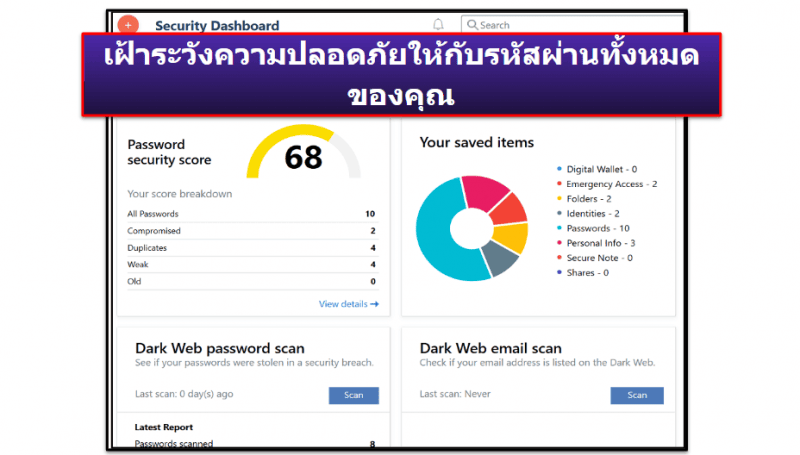
Password Boss ไม่ได้มีฟีเจอร์ที่โดดเด่นอะไรมากมาย ที่จะทำให้มันแตกต่างจากคู่แข่งอย่าง Dashlane แต่มันใช้งานได้ดีมากสำหรับผู้ใช้งานที่ไม่ถนัดด้านเทคนิคแต่ต้องการโปรแกรมที่มีฟีเจอร์ครบ — มันมีความปลอดภัยสูง ใช้งานง่าย และก็มีฟังก์ชันของเครื่องมือจัดการรหัสผ่านที่จำเป็นครบครัน แถมยังมีฟีเจอร์เสริมอีกบางส่วนด้วย
เราชอบฟังก์ชันการเข้าถึงฉุกเฉินที่ปรับแต่งได้ของ Password Boss มาก ๆ มันจะทำให้ผู้ติดต่อที่เราไว้วางใจสามารถเข้าถึงรหัสผ่านบางรหัสในกรณีฉุกเฉินได้ — นี่เป็นสิ่งที่เราไม่ค่อยเห็นในเครื่องมือจัดการรหัสผ่านรายอื่น ๆ (LastPass นั้นมีตัวเลือกการเข้าถึงอย่างฉุกเฉินที่ดี แต่มันจะเปิดให้ผู้ใช้งานเข้าถึงรหัสได้ทั้งหมดเลย ไม่ใช่แค่บางรหัส)
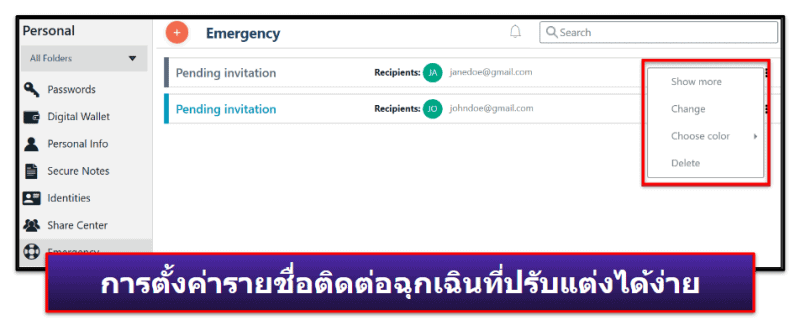
แพลนระดับพรีเมียมของ Password Boss นั้นมีราคา US$2.50 / เดือน — ถึงแม้ว่านี่จะเป็นราคาที่ถูกกว่าแบรนด์คู่แข่งส่วนใหญ่ แต่มันก็ขาดฟังก์ชันที่คู่แข่งชั้นนำรายอื่น ๆ มีให้ นอกจากนี้ยังมีแพลนระดับฟรีด้วย แต่มันจะจำกัดให้ใช้งานได้แค่ 1 อุปกรณ์ และคุณก็จะสามารถแชร์รหัสผ่านได้แค่ 5 รหัสเท่านั้น Password Boss นั้นมาพร้อมกับการรับประกันคืนเงินภายใน 30
สรุป:
Password Boss นั้นเป็นเครื่องมือจัดการรหัสผ่านที่ใช้งานง่ายและมีฟีเจอร์เสริมที่มีประโยชน์ มันไม่มีฟีเจอร์ที่โดดเด่นไม่เหมือนใคร แต่มันมีเครื่องมือที่ผู้ใช้งานส่วนใหญ่จำเป็นต้องใช้เพื่อเก็บรักษารหัสผ่านให้ปลอดภัย ไม่ว่าจะเป็นการแชร์รหัสผ่าน การตรวจสอบรหัสผ่าน การเข้าถึงฉุกเฉิน และอีกมากมาย มันเป็นตัวเลือกที่ดีสำหรับผู้ใช้งานที่ไม่ช่ำชองด้านเทคนิค และคุณก็สามารถลองใช้งานมันได้ด้วยการทดลองใช้ฟรี 30 วัน และการรับประกันคืนเงินอีก 30 วัน
อ่านรีวิว Password Boss ฉบับเต็ม >
โบนัส Bitwarden — ตัวเลือกแบบโอเพนซอร์ซที่ดีที่สุด
Bitwarden นั้นเป็นเครื่องมือจัดการรหัสผ่านแบบโอเพนซอร์ซที่มีราคาไม่แพง ซึ่งมีฟีเจอร์ความปลอดภัยดีเยี่ยม มันจะทำการปกป้องข้อมูลของผู้ใช้งานด้วยฟีเจอร์ระดับมาตรฐานอุตสาหกรรมอย่าง การเข้ารหัส 256-bit AES, นโยบาย zero-knowledge และตัวเลือก 2FA ที่มากมาย รวมถึงฟีเจอร์เสริมขั้นสูงอย่างพื้นที่จัดเก็บข้อมูลแบบ local, การตรวจสอบความปลอดภัยของรหัสผ่าน และการเฝ้าระวังการรั่วไหลของข้อมูล
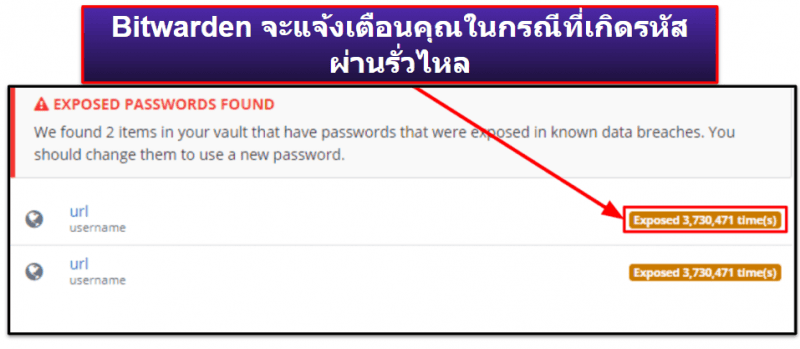
Bitwarden นั้นยังมีแพลนระดับฟรีที่ดีมากอีกด้วย — มันเปิดให้คุณสามารถเก็บรหัสผ่านได้ไม่จำกัดผ่านอุปกรณ์ที่ไม่จำกัดจำนวนเครื่อง และก็สามารถแชร์รหัสผ่านได้ไม่จำกัดกับผู้ใช้งาน 1 คน เครื่องมือจัดการรหัสผ่านชั้นนำส่วนใหญ่จะจำกัดให้คุณใช้งานได้แค่ 1 อุปกรณ์ และก็ไม่เปิดให้คุณแชร์รหัสผ่านในแพลนระดับฟรี
อย่างไรก็ตาม Bitwarden นั้นใช้งานไม่ง่ายเหมือนเครื่องมือจัดการรหัสผ่านชั้นนำตัวอื่น ๆ ยกตัวอย่างเช่น การนำเข้ารหัสผ่านจากเครื่องมือจัดการรหัสผ่านตัวอื่น รวมถึงการแชร์รหัสผ่านนั้นค่อนข้างมีความซับซ้อน นอกจากนี้อินเทอร์เฟซของ Bitwarden บนแอปอุปกรณ์เคลื่อนที่และเดสก์ท็อป นั้นก็มีภาษาไทย แต่ว่ามันดูไม่เรียบง่ายและไม่เป็นมิตรต่อผู้ใช้งานเหมือนคู่แข่งระดับชั้นนำรายอื่น ๆ แบบ 1Password และ Dashlane อย่างไรก็ตาม ฟังก์ชันบันทึกอัตโนมัติและกรอกข้อมูลอัตโนมัติของมันก็ยังใช้งานได้ดีในการทดสอบของเรา และรหัสผ่านของเราก็ซิงค์ระหว่างอุปกรณ์ได้อย่างไม่มีปัญหา
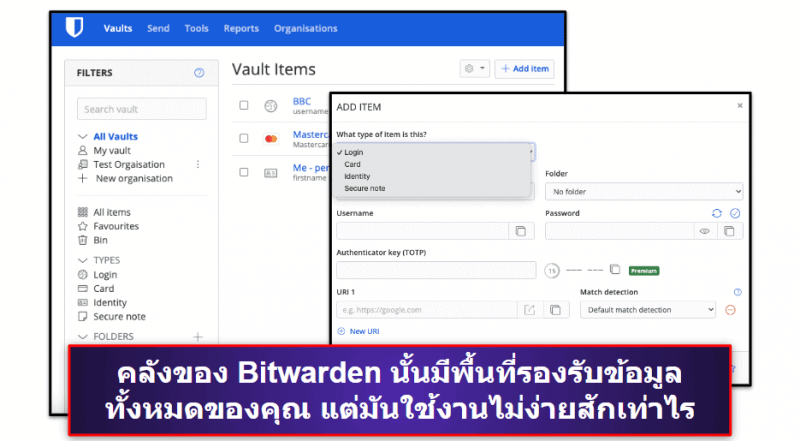
Bitwarden Premium นั้นมาพร้อมกับฟีเจอร์ทั้งหมดที่กล่าวถึงด้านบน สำหรับหนึ่งผู้ใช้งานโดยมีราคา US$10.00 / ปี ในขณะที่แพลน Families จะมีราคาอยู่ที่ US$40.00 / ปี และก็รองรับได้ถึง 6 ผู้ใช้งาน แพลนระดับพรีเมียมนั้นมีการรับประกันคืนเงินภายใน 30 วัน
สรุป:
Bitwarden นั้นเป็นเครื่องมือจัดการรหัสผ่านแบบโอเพนซอร์ซที่มีฟีเจอร์ความปลอดภัยขั้นสูง ไม่ว่าจะเป็นพื้นที่จัดเก็บข้อมูล local, การตรวจสอบความปลอดภัยรหัสผ่าน, การเฝ้าระวังการรั่วไหลของข้อมูล และการยืนยันตัวตน 2FA ที่ติดมาในตัว น่าเสียดายที่ Bitwarden นั้นไม่ค่อยเป็นมิตรต่อผู้ใช้งานและใช้งานง่ายไม่เท่ากับแบรนด์อื่น ๆ ในรายการนี้ การนำเข้ารหัสผ่านจากเครื่องมือจัดการรหัสผ่านตัวอื่น และการแชร์รหัสผ่านนั้นซับซ้อนเกินไป และแอปของมันก็ดูไม่เรียบง่ายเมื่อเทียบกับคู่แข่งระดับชั้นนำรายอื่น ๆ Bitwarden นั้นมีแพลนที่ราคาไม่แพงซึ่งมีการรับประกันคืนเงินภายใน 30 วัน
อ่านรีวิว Bitwarden ฉบับเต็ม >
โบนัส Norton Password Manager — ชุดแอนตี้ไวรัส + เครื่องมือจัดการรหัสผ่านที่ดีที่สุด
Norton Password Manager นั้นเป็นเครื่องมือจัดการรหัสผ่าน ที่บันเดิลมากับแพลนแอนตี้ไวรัสระดับพรีเมียมของ Norton 360 มันมาพร้อมกับความปลอดภัยระดับมาตรฐานอุตสาหกรรม ไม่ว่าจะเป็นการเข้ารหัส 256-bit AES, การทำงานแบบ zero-knowledge, 2FA, ตัวเลือกการกู้คืนบัญชีด้วยการตรวจพิสูจน์บุคคล และฟีเจอร์เสริมอย่างการตรวจสอบคลังรหัสผ่าน
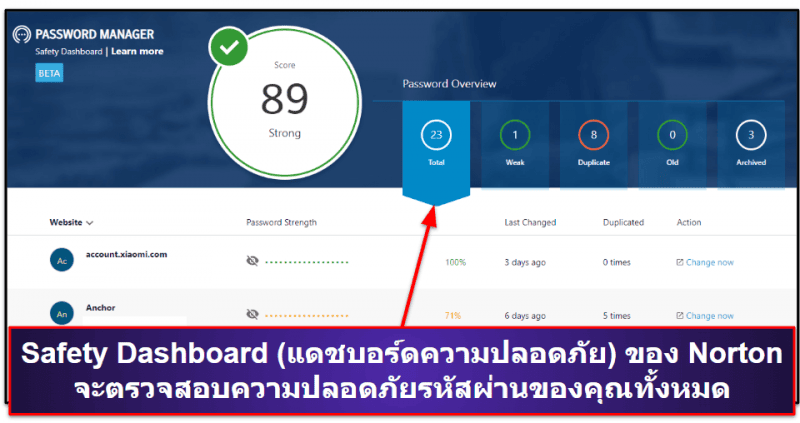
Norton Password Manager นั้นมีพื้นที่จัดเก็บรหัสผ่านที่ไม่จำกัดสำหรับอุปกรณ์ที่ไม่จำกัดจำนวนเครื่อง นี่เป็นสิ่งที่หาได้ยากจากผลิตภัณฑ์ที่เปิดให้ใช้ฟรี (Avira Password Manager เป็นเครื่องมือจัดการรหัสผ่านอีกตัวที่ใช้งานได้ดีซึ่งบันเดิลมากับแอนตี้ไวรัสและก็ไม่มีการจำกัดจำนวนรหัสผ่านและจำนวนอุปกรณ์) อย่างไรก็ตาม Norton Password Manager นั้นยังขาดฟีเจอร์ความปลอดภัยหลายอย่างที่แบรนด์อย่าง Dashlane และ 1Password นั้นมีให้ — มันไม่มีการแชร์รหัสผ่าน และก็ไม่มีระบบยืนยันตัวตนที่สร้างมาในตัว ยิ่งไปกว่านั้น ทั้ง Dashlane และ 1Password ต่างก็มาพร้อมกับฟีเจอร์เสริมพิเศษเช่น VPN และ โหมดเดินทาง (Travel Mode) ตามลำดับ
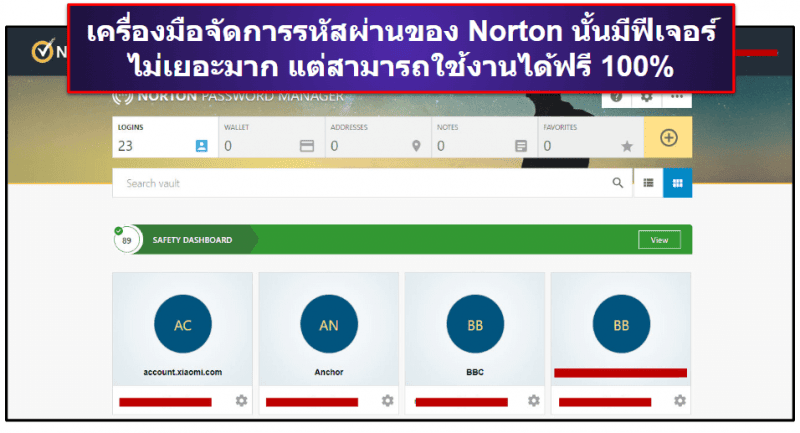
แต่ในขณะเดียวกัน แพลนของ Norton’s 360 นั้นก็มาพร้อมกับฟีเจอร์ที่มากกว่าคู่แข่งเกือบจะทั้งหมด มันมีราคาอยู่ที่ US$49.99 / ปี* Norton 360 Deluxe นั้นมีอัตราการตรวจจับมัลแวร์ที่สมบูรณ์แบบ มีส่วนเสริมอย่าง VPN, ระบบควบคุมสำหรับผู้ปกครอง, การเฝ้าระวัง dark web และแอปที่ใช้งานง่ายสำหรับทุกแพลตฟอร์มหลัก Norton 360 เป็น แอนตี้ไวรัสที่ได้คะแนนสูงที่สุดของเราในปี 2024 ดังนั้นถ้าคุณกำลังมองหาเครื่องมือป้องกันภัยอันตรายทางอินเทอร์เน็ตอย่างเต็มรูปแบบที่มาพร้อมกับเครื่องมือจัดการรหัสผ่านที่ใช้งานได้ดีล่ะก็ มันคงจะไม่มีอะไรดีไปกว่า Norton อีกแล้ว แต่ถ้าคุณมีแอนตี้ไวรัสที่คุณคิดว่าดีมากอยู่แล้ว คุณก็สามารถดาวน์โหลด Norton Password Manager แบบที่เป็นส่วนขยายของเบราว์เซอร์หรือแอปสำหรับอุปกรณ์เคลื่อนที่ได้เช่นกัน
สรุป:
Norton Password Manager เป็นเครื่องมือจัดการรหัสผ่านฟรีที่ถือว่าดีใช้ได้ และมันก็มาพร้อมกับชุดเครื่องมือป้องกันภัยอันตรายทางอินเทอร์เน็ตที่ดีที่สุด มันใช้งานได้อย่างตรงไปตรงมา มีความปลอดภัยดี แต่ขาดฟีเจอร์อย่างการแชร์รหัสผ่าน อย่างไรก็ตาม แพลนโปรแกรมแอนตี้ไวรัสของ Norton นั้นก็จะมีฟีเจอร์ป้องกันภัยอันตรายทางอินเทอร์เน็ตทั้งหมดที่จำเป็นสำหรับคุณเอาไว้แล้ว ได้แก่ การป้องกันมัลแวร์แบบเรียลไทม์, การป้องกันทางเว็บ, VPN, ระบบควบคุมสำหรับผู้ปกครอง และอื่น ๆ อีกมากมาย Norton Password Manager ยังมีให้ดาวน์โหลดใช้งานได้ฟรีอีกด้วย นอกจากนี้การสั่งซื้อทั้งหมดกับ Norton นั้นก็มีการรับประกันคืนเงินอย่างไม่มีความเสี่ยงเป็นเวลาถึง 60 วัน
อ่านรีวิว Norton Password Manager ฉบับเต็ม >
การเปรียบเทียบระหว่าง เครื่องมือจัดการรหัสผ่าน ที่ดีที่สุดในปี 2024
เครื่องมือจัดการรหัสผ่านนั้นทำงานอย่างไร?
เครื่องมือจัดการรหัสผ่านจะเก็บรหัสผ่านทั้งหมดของคุณไว้ในคลังที่มีการเข้ารหัส ซึ่งจะมีแต่คุณคนเดียวเท่านั้นที่จะเข้าถึงได้ และมันจะช่วยกรอกข้อมูลนั้นให้อัตโนมัติเวลาที่คุณจะทำการล็อกอินเข้าบัญชีทางออนไลน์ เพื่อให้แน่ใจว่าคลังรหัสผ่านของคุณนั้นมีความปลอดภัย 100% เครื่องมือจัดการรหัสผ่านที่มีคุณภาพระดับชั้นนำจึงเลือกใช้การเข้ารหัสแบบ 256-bit AES – ซึ่งเป็นการรหัสชนิดเดียวกันกับที่ธนาคารและกองกำลังทหารทั่วโลกเลือกใช้เพื่อรักษาความปลอดภัยให้ข้อมูลของพวกเขา นอกจากนี้มันยังถูกสร้างขึ้นด้วย zero-knowledge architecture หมายความว่าวิธีเดียวที่จะเข้าถึงคลังรหัสผ่านได้ ก็คือต้องใช้รหัสผ่านหลักซึ่งมีแต่คุณเท่านั้นที่รู้ รหัสผ่านหลักนี้จะเป็นรหัสผ่านเดียวที่คุณต้องจำเอาไว้
เครื่องมือจัดการรหัสผ่าน ยังสามารถช่วยสร้างรหัสผ่านใหม่ที่จะไม่มีใครสามารถคาดเดาได้ด้วย รหัสผ่านเหล่านี้สามารถประกอบไปด้วยตัวพิมพ์เล็ก ตัวพิมพ์ใหญ่ ตัวเลข และเครื่องหมายต่าง ๆ เครื่องมือจัดการรหัสผ่านส่วนใหญ่จะสร้างรหัสผ่านที่มีความยาวมากกว่า 16 อักขระ แต่บางแบรนด์เช่น RoboForm สามารถสร้างรหัสผ่านที่ยาวถึง 500+ อักขระได้ด้วย
เครื่องมือจัดการรหัสผ่านที่ดีที่สุดนั้นจะต้องมีฟีเจอร์ความปลอดภัยที่หลากหลายซึ่งประกอบไปด้วย:
- ระบบยืนยันตัวตนสองชั้น (2FA) — ใช้ระบบการยืนยันตัวตนในรูปแบบที่สอง (เพิ่มจากการใช้รหัสผ่าน) เพื่อให้แน่ใจว่าผู้ใช้งานคือคุณจริง ๆ
- ระบบตรวจสอบความปลอดภัยของรหัสผ่าน — จะช่วยวิเคราะห์รหัสผ่านทั้งหมดในคลังของคุณ และจะแจ้งเตือนถึงรหัสผ่านที่อ่อนแอ มีการใช้ซ้ำ หรือรหัสผ่านที่รั่วไหลไปแล้ว
- การตรวจสอบการรั่วไหลของข้อมูล – ตรวจสอบ dark web เพื่อดูว่ารหัสผ่านของคุณนั้นเป็นส่วนหนึ่งของข้อมูลที่ถูกรั่วไหลออกไปหรือไม่
- การแชร์รหัสผ่าน – จะทำให้คุณสามารถแชร์ล็อกอินของคุณให้กับผู้ใช้งานคนอื่นได้อย่างปลอดภัย พร้อมทั้งตั้งค่าการให้อนุญาตได้ด้วย
- การเข้าถึงอย่างฉุกเฉิน – จะทำให้คุณสามารถตั้งค่ารายชื่อติดต่อฉุกเฉินของผู้ที่จะสามารถเข้าถึงคลังรหัสผ่านของคุณได้ ในกรณีที่คุณไม่สามารถเข้าถึงได้เอง
เครื่องมือจัดการรหัสผ่านบางตัวนั้นจะมีฟีเจอร์เสริมที่มากยิ่งขึ้นไปอีกอย่างเช่นคลังลับ, บัตรส่วนตัว, เครือข่ายส่วนตัวเสมือน (VPN) หรือพื้นที่จัดเก็บบุ๊กมาร์ก 1Password นั้นจะมี Travel Mode (โหมดเดินทาง) ซึ่งจะช่วยปิดบังรหัสผ่านบางรหัสเวลาที่คุณเดินทางข้ามชายแดน รวมถึงมีบัตรชำระเงินเสมือนซึ่งจะช่วยปิดบังข้อมูลเลขบัตรที่แท้จริงของคุณตอนที่ทำการสั่งซื้อสินค้าออนไลน์ได้ Dashlane นั้นเป็นแบรนด์เดียวในรายการนี้ที่มี VPN ให้ใช้งานได้ด้วย มันจะทำการเข้ารหัสทราฟฟิคของคุณและช่วยรักษาความเป็นส่วนตัวให้กิจกรรมออนไลน์ทั้งหมดของคุณ ในขณะที่ RoboForm นั้นเป็นหนึ่งในเครื่องมือจัดการรหัสผ่านน้อยรายที่เปิดให้คุณจัดเก็บและซิงค์บุ๊กมาร์กได้
เครื่องมือจัดการรหัสผ่านทั้งหมดที่อยู่ในรายการนี้ต่างก็มีระบบซิงค์ที่ไม่จำกัดจำนวนอุปกรณ์ หมายความว่าคุณจะสามารถใช้งานมันได้กับทุกเครื่อง ทุกระบบปฏิบัติการ และทุกเบราว์เซอร์ และหลายแบรนด์ก็มีแพลนสำหรับครอบครัว ซึ่งมีแดชบอร์ดบริหารจัดการสำหรับครอบครัวที่ใช้งานง่ายด้วย เครื่องมือจัดการรหัสผ่านส่วนใหญ่จะรองรับได้สูงถึง 6 ผู้ใช้งาน แต่ 1Password นั้นจะเปิดให้คุณใช้งานได้ไม่จำกัดจำนวนผู้ใช้งานโดยมีค่าธรรมเนียมต่อผู้ใช้งานเพิ่มขึ้นเล็กน้อย
วิธีการเลือกเครื่องมือจัดการรหัสผ่านที่ดีที่สุดในปี 2024
- มองหาฟีเจอร์ความปลอดภัยของคลังรหัสผ่านขั้นสูง เครื่องมือจัดการรหัสผ่านที่ดีที่สุดนั้นจะต้องใช้การเข้ารหัส 256-bit AES หรือเทียบเท่า จะต้องมีโปรโตคอล zero-knowledge, การยืนยันตัวตนสองชั้น (2FA) หรือการยืนยันตัวหลายชั้น (MFA) และก็ต้องมีฟีเจอร์ความปลอดภัยเสริมอื่น ๆ ที่จะช่วยให้คุณจัดการกับรหัสผ่านได้อย่างปลอดภัย 100%
- ตรวจสอบให้แน่ใจว่ามันมีฟีเจอร์ที่จำเป็นครบถ้วน แบรนด์ทั้งหมดที่เราแนะนำนั้นจะสามารถสร้าง บันทึก และกรอกข้อมูลการล็อกอิน รวมถึงข้อมูลที่มีความละเอียดอ่อนแบบอื่น ๆ ได้อย่างไร้รอยต่อ โดยที่ 1Password กับ Dashlane จะทำงานด้านการจัดการรหัสผ่านขั้นพื้นฐานเหล่านี้ได้ดีเยี่ยม ส่วน RoboForm ก็จะมีตัวกรอกข้อมูลอัตโนมัติที่ล้ำสมัยที่สุด
- มองหาฟีเจอร์เสริม เครื่องมือจัดการรหัสผ่านนั้นจะมีฟีเจอร์ที่แตกต่างกันออกไป แต่ปัญหาก็คือบางฟีเจอร์นั้นเป็นส่วนเสริมที่ดูเหมือนจะดี แต่จริง ๆ แล้วไม่ได้มีประโยชน์อะไรสักเท่าไรเลย แต่เครื่องมือจัดการรหัสผ่านทั้งหมดในรายการนี้นั้นต่างก็มาพร้อมกับฟีเจอร์ที่มีประโยชน์ซึ่งสามารถใช้งานได้ตามที่โฆษณา — ไม่ว่าจะเป็น การแชร์รหัสผ่าน, การตรวจสอบความปลอดภัยของรหัสผ่าน หรือการเฝ้าระวัง dark web ตัวเลือกอันดับต้น ๆ ของเราหลายตัวนั้นต่างก็มีฟีเจอร์ที่ไม่เหมือนใคร — ยกตัวอย่างเช่น 1Password จะมี Travel Mode (โหมดเดินทาง) เพื่อช่วยปิดบังข้อมูลละเอียดอ่อนระหว่างที่คุณเดินทางข้ามชายแดน และ Dashlane ก็จะมีเครือข่ายส่วนตัวเสมือน (VPN) ให้ใช้งาน
- ตรวจสอบให้แน่ใจว่าเครื่องมือจัดการรหัสผ่านนั้นมีแอปที่ใช้งานง่าย เครื่องมือจัดการรหัสผ่านนั้นควรจะใช้งานสะดวก ดังนั้นถ้าแอปเดสก์ท็อปและอุปกรณ์เคลื่อนที่ใช้งานยาก มันก็ไม่ใช่ตัวเลือกที่ดีสำหรับคุณ เครื่องมือจัดการรหัสผ่านทุกตัวในรายการนี้นั้นต่างก็สามารถเข้าใจได้ง่าย เข้าถึงได้ง่าย และใช้งานง่าย ถึงแม้ว่าคุณจะเป็นมือใหม่ หรือไม่ถนัดด้านเทคนิคก็ตาม
- ตรวจดูว่ามันรองรับได้หลายแพลตฟอร์มหรือไม่ เพื่อที่คุณจะสามารถใช้งานเครื่องมือจัดการรหัสผ่านได้กับอุปกรณ์ทุกเครื่องของคุณ มันจะต้องรองรับระบบปฏิบัติการยอดนิยมทั้งหมด รวมถึงเบราว์เซอร์ที่คนส่วนใหญ่เลือกใช้ด้วย เครื่องมือจัดการรหัสผ่านในรายการนี้ต่างก็มีตัวเลือกแอปทั้งสำหรับใช้งานผ่านเว็บ แอปเดสก์ท็อป แอปอุปกรณ์เคลื่อนที่ และส่วนขยายเบราว์เซอร์สำหรับ Chrome, Firefox และเบราว์เซอร์อื่น ๆ
- เลือกแบรนด์ที่มีตัวเลือกการให้บริการลูกค้าที่หลากหลาย รหัสผ่านระดับชั้นนำจะต้องมีตัวเลือกการให้บริการลูกค้าที่หลากหลาย ไม่ว่าจะเป็นอีเมล โทรศัพท์ และ/หรือไลฟ์แชท ตัวเลือกอันดับต้น ๆ ของเรานั้นต่างก็มีฐานข้อมูล บทความสนับสนุน และคำถามที่พบบ่อยซึ่งเจาะลึกรายละเอียดได้ดีเยี่ยมให้อ่าน
- ประเมินตัวเลือกราคา เครื่องมือจัดการรหัสผ่านที่ดีนั้นจะต้องพร้อมเปิดให้บริการจัดการรหัสผ่านอย่างปลอดภัยในราคาที่เหมาะสม แบรนด์ที่เราแนะนำตรงนี้ — ไม่ว่าจะเป็น 1Password, Dashlane และ RoboForm — ทุกตัวนั้นต่างก็มีราคาที่สมเหตุสมผล และก็จะมีให้ทดลองใช้งานได้หรือไม่ก็มีการรับประกันคืนเงินอย่างไม่มีความเสี่ยง (หรืออาจจะมีทั้งสองอย่าง)
วิธีการเลือกเครื่องมือจัดการรหัสผ่านที่ดีที่สุดสำหรับระบบปฏิบัติการของคุณในปี 2024
เครื่องมือจัดการรหัสผ่านทั้งหมดในรายการนี้นั้นใช้งานได้อย่างปลอดภัยและมันก็มาพร้อมกับฟีเจอร์เสริมมากมาย แต่ไม่ใช่ว่าทุกฟีเจอร์จะใช้งานได้กับทุกระบบปฏิบัติการ เครื่องมือจัดการรหัสผ่านที่ใช้งานได้ดีกับ Windows นั้นอาจจะใช้งานได้จำกัดบน macOS หรืออาจจะใช้งานได้คุณภาพต่ำกว่ามาตรฐานกับอุปกรณ์เคลื่อนที่ก็เป็นได้
เราพูดได้เลยว่า 1Password นั้นเป็นเครื่องมือจัดการรหัสผ่านที่ดีที่สุดในภาพรวมสำหรับทุกระบบปฏิบัติการ นอกจากที่มันจะมีฟีเจอร์ความปลอดภัยอันหลากหลายรวมถึงเครื่องมือการจัดการรหัสผ่านซึ่งใช้งานได้ดีเยี่ยมแล้ว 1Password ก็ยังมีแอปที่เป็นมิตรต่อผู้ใช้งานสำหรับทั้ง Windows, Android, macOS, iOS, Linux และ Chrome OS รวมถึงมีส่วนขยายเบราว์เซอร์สำหรับ Chrome, Firefox, Edge, Safari, Opera และ Brave ด้วย เมื่อทราบเป็นเช่นนี้แล้ว ถ้าหากคุณอยากจะเลือกดูเครื่องมือจัดการรหัสผ่านที่ดีที่สุดสำหรับแต่ละระบบปฏิบัติการและอุปกรณ์ คุณก็สามารถดูด้านล่างได้เลย
- เครื่องมือจัดการรหัสผ่านที่ดีที่สุดสำหรับ Windows พวกเราแนะนำ 1Password เป็นเครื่องมือจัดการรหัสผ่านที่ดีที่สุดสำหรับ Windows 8, 10 และ 11
- เครื่องมือจัดการรหัสผ่านที่ดีที่สุดสำหรับ Mac แอปเครื่องมือจัดการรหัสผ่านสำหรับ Mac นั้นมักจะมีฟีเจอร์เทียบเท่ากับที่ Windows มีให้ ดังนั้นมันก็จะไม่มีข้อแตกต่างอะไรมากมายเมื่อพูดเรื่องอันดับระหว่างทั้งสองระบบ ตัวเลือกอันดับต้น ๆ สำหรับ macOS ที่เราเลือกก็คือ 1Password และ Dashlane
- เครื่องมือจัดการรหัสผ่านที่ดีที่สุดสำหรับ Android แอปเครื่องมือจัดการรหัสผ่าน Android บางตัวนั้นจะมีฟีเจอร์น้อยกว่าและใช้งานยากกว่าแอปของ Windows และ Mac อย่างไรก็ตาม ยังมีแอป Android ที่มีความปลอดภัย มีฟีเจอร์เยอะ และใช้งานง่ายมาก ๆ อยู่ พวกเราแนะนำ 1Password และ Dashlane เป็นเครื่องมือจัดการรหัสผ่านที่ดีที่สุดสำหรับ Android ของพวกเรา
- เครื่องมือจัดการรหัสผ่านที่ดีที่สุดสำหรับ iOS ถึงแม้ว่าเครื่องมือจัดการรหัสผ่าน iOS นั้นจะมีฟีเจอร์ที่เหมือน ๆ กับแอป Android แต่มันก็ยังมีข้อแตกต่างที่เห็นได้ชัดอยู่ ยกตัวอย่างเช่น แอปบางแอปนั้นจะใช้งานได้อย่างมีความคล่องตัวมากกว่าสำหรับ iOS และมันก็จะใช้งานกับระบบยืนยันตัวตนด้วยการตรวจพิสูจน์บุคคลของ iOS ได้ดีกว่า เครื่องมือจัดการรหัสผ่าน #1 ที่เราเลือกสำหรับ iOS ก็คือ 1Password
เครื่องมือจัดการรหัสผ่านสามารถถูกแฮ็กได้หรือไม่?
มีแต่เครื่องมือจัดการรหัสผ่านที่ออกแบบมาไม่ดีเท่านั้นที่จะถูกแฮ็กได้ — ส่วนใหญ่แล้วมักจะเป็นเพราะมันไม่ได้เข้ารหัสหรือไม่ได้ใช้มาตรการความปลอดภัยที่ดีเทียบเท่ากับเครื่องมือจัดการรหัสผ่านที่ดีที่สุด
เครื่องมือจัดการรหัสผ่านระดับชั้นนำนั้นจะเลือกใช้มาตรการด้านความปลอดภัยขั้นสูงเพื่อให้แน่ใจว่าข้อมูลของผู้ใช้งานนั้นได้รับการป้องกันเป็นอย่างดี ไม่ว่าจะเป็นการเข้ารหัส 256-bit AES หรือโครงสร้างแบบ zero-knowledge ก็ตาม ถึงแม้ว่าเครื่องมือจัดการรหัสผ่านที่มีชื่อเสียงจะถูกแฮ็กไปในวันนี้ แต่แฮ็กเกอร์ก็จะไม่สามารถอ่านข้อมูลรหัสผ่านที่ขโมยไปได้อยู่ดีเพราะมันจะถูกทำการเข้ารหัสขั้นสูงเอาไว้
อย่างไรก็ตาม เครื่องมือจัดการรหัสผ่านระดับชั้นนำบางตัวก็เคยถูกคนพยายามแฮ็กมาแล้วเหมือนกัน ยกตัวอย่างเช่น LastPass ประสบปัญหาข้อมูลรั่วไหลครั้งใหญ่เมื่อตอนท้ายปี 2022 ซึ่งทำให้ข้อมูลของผู้ใช้งานไม่ว่าจะเป็นชื่อผู้ใช้, รหัสผ่าน และข้อมูลสำหรับกรอกแบบฟอร์มถูกเปิดเผยออกไป นี่ไม่ใช่ครั้งแรกที่บริษัทนี้ถูกแฮ็ก — เมื่อปี 2015 และ 2021 ก็เคยเกิดเหตุการณ์แบบนี้เช่นกัน อย่างไรก็ตาม LastPass ระบุว่าพวกเขาไม่พบหลักฐานที่บ่งชี้ว่าแฮ็กเกอร์สามารถเข้าถึงบัญชีหรือคลังของผู้ใช้งานได้ นักวิจัยด้านความปลอดภัยเคยตรวจพบช่องโหว่ด้านความปลอดภัยในส่วนขยายเบราว์เซอร์ของ LastPass เมื่อปี 2019 แต่ช่องโหว่นั้นก็ได้รับการแก้ไขอย่างรวดเร็ว
เป็นเรื่องสำคัญที่คุณควรจะมีมาตรการป้องกันเพื่อให้แน่ใจว่าแฮ็กเกอร์จะไม่สามารถขโมยรหัสผ่านของคุณและเข้าถึงคลังของคุณได้ ถึงแม้ว่าเครื่องมือจัดการรหัสผ่านจะมีความปลอดภัยขั้นสูงอยู่แล้วก็ตาม มาตรการป้องกันเหล่านี้ประกอบไปด้วย:
- การสร้างรหัสผ่านหลักที่มีความซับซ้อน
- เก็บรหัสผ่านหลักเอาไว้อย่างปลอดภัย ไม่นำไปแชร์กับผู้อื่น
- ตั้งค่าการยืนยันตัวตนหลายชั้น (MFA)
- ใช้การป้องกันการฟิชชิง
- ติดตั้งแอนตี้ไวรัสเพื่อให้มั่นใจได้ว่าจะไม่มีมัลแวร์มาสอดแนมกิจกรรมของคุณ
ข้อมูลการล็อกอินและข้อมูลอื่น ๆ ในคลังของคุณนั้นจะปลอดภัยจากมือของแฮ็กเกอร์ ตราบใดก็ตามที่คุณใช้เครื่องมือจัดการรหัสผ่านที่มีชื่อเสียงละมีมาตรฐานด้านความปลอดภัยขั้นสูง และคุณเก็บรักษารหัสผ่านหลักเอาไว้อย่างเหมาะสม รวมถึงมีการใช้มาตรการป้องกันอย่างการยืนยันตัวตนหลายชั้นด้วย
รหัสผ่าน vs. พาสคีย์ — เครื่องมือจัดการรหัสผ่านควรจะใช้คู่กับอะไรดี?
รหัสผ่านนั้นเป็นส่วนสำคัญบนโลกออนไลน์ของพวกเรา แต่มันก็มีข้อจำกัดอยู่ แม้แต่รหัสผ่านที่แข็งแกร่งที่สุดก็ยังมีเปราะบางต่อการโจมตีฟิชชิงและการรั่วไหลของข้อมูลอยู่ดี แถมการลืมรหัสผ่านนั้นก็เป็นเรื่องที่เกิดขึ้นได้ง่าย — ถึงแม้ว่าเครื่องมือจัดการรหัสผ่านจะช่วยได้ แต่คุณก็ยังต้องจำรหัสผ่านหลักที่มีความซับซ้อนเพื่อใช้ในการเข้าถึงรหัสผ่านอื่น ๆ อยู่ดี ซึ่งนี่ก็อาจจะเป็นเรื่องยาก
พาสคีย์นั้นเป็นตัวเลือกที่มีความปลอดภัยและความสะดวกซึ่งสามารถนำมาใช้แทนรหัสผ่านได้ เวลาที่คุณสมัครใช้งานบริการที่ใช้พาสคีย์ คุณก็จะไม่ต้องเลือกชื่อผู้ใช้งานหรือรหัสผ่านใด ๆ เลย ทางเว็บไซต์หรือแอปนั้น ๆ จะสร้างพาสคีย์ที่ไม่ซ้ำใครซึ่งมีการเชื่อมต่อระหว่างกันขึ้นมา — หนึ่งตัวแบบสาธารณะ และอีกหนึ่งตัวแบบส่วนตัว
พาสคีย์นั้นมีความปลอดภัยมากกว่ารหัสผ่าน เพราะข้อมูลการล็อกอินของคุณจะไม่ถูกเก็บไว้บนเซิร์ฟเวอร์คอมพิวเตอร์ ถ้าใช้พาสคีย์ จะมีแต่คีย์สาธารณะเท่านั้นที่ถูกเก็บไว้ในเซิร์ฟเวอร์ของเว็บไซต์ที่คุณลงทะเบียน ถึงแม้ว่าแฮ็กเกอร์จะสามารถเจาะช่องโหว่ของเซิร์ฟเวอร์เว็บไซต์เข้าไปได้ พวกเขาก็จะสามารถมองเห็นแค่คีย์สาธารณะเท่านั้นซึ่งก็ไม่มีประโยชน์ คีย์ส่วนตัวของคุณนั้นจะถูกเก็บเอาไว้กับ authenticator ที่คุณเลือก ซึ่งอาจจะเป็นอุปกรณ์หรือเป็นซอฟต์แวร์ตัวอื่นก็ได้
การล็อกอินด้วยพาสคีย์นั้นง่ายมาก ๆ — ที่คุณต้องทำก็แค่เปิดแอปหรือเข้าไปยังเว็บไซต์ที่คุณต้องการจะล็อกอิน จากนั้นก็เลือกพาสคีย์ที่คุณต้องการใช้ และก็ทำการยืนยันการล็อกอินผ่าน authenticator ที่คุณเลือกด้วยการใช้การตรวจพิสูจน์บุคคล (เช่นลายนิ้วมือหรือใบหน้า), PIN หรือ pattern (รูปแบบ) จากนั้นคุณก็จะถูกล็อกอินโดย “อัตโนมัติ” โดยที่ไม่ต้องกรอกชื่อผู้ใช้งานหรือรหัสผ่านใด ๆ เลย
สิ่งที่เกิดขึ้นจริง ๆ ก็คือการเข้ารหัสแบบไม่สมมาตร — เว็บไซต์ที่คุณเข้าไปนั้นจะใช้คีย์สาธารณะของคุณเพื่อทำการเข้ารหัส “การท้าทาย” ที่มันส่งไปยังอุปกรณ์ของคุณ การท้าทายนี้ (เป็นเหมือนแบบปริศนาที่ต้องแก้) ก็จะถูก “ลงนาม” บนอุปกรณ์ของคุณด้วยการใช้คีย์ส่วนตัวของคุณ และมันก็จะถูกส่งกลับไปที่เว็บไซต์ เว็บไซต์นั้นก็จะใช้คีย์สาธารณะในการถอดรหัสลายเซ็นของคุณและทำการล็อกอินให้คุณ
การใช้พาสคีย์นั้นมีประโยชน์มากมาย อย่างแรกเลย มันทั้งเร็วทั้งสะดวก เพราะว่าคุณไม่ต้องจำรหัสผ่านใด ๆ ทั้งสิ้น นอกจากนี้มันยังมีความปลอดภัยสูงมาก เนื่องจากมันจะมีการเข้ารหัสและก็ไม่สามารถถูกคาดเดาได้ และมันก็ยังป้องกันการโจมตีฟิชชิงด้วย เพราะว่าพาสคีย์นั้นจะสามารถถูกใช้งานกับเว็บไซต์หรือแอปที่สร้างมันขึ้นมาได้เท่านั้น
เครื่องมือจัดการรหัสผ่านนั้นเริ่มที่จะเตรียมตัวหันมาใช้พาสคีย์กันแล้ว 1Password, Dashlane และ NordPass ต่างก็เริ่มใช้เทคโนโลยีนี้กันแล้ว
ในช่วงเวลาปัจจุบัน ยังมีเว็บไซต์กับแอปไม่มากที่รองรับการใช้พาสคีย์ แต่การที่ Google กับ Apple ต่างก็ให้การสนับสนุนวิธีการยืนยันตัวรูปแบบใหม่นี้ การเปลี่ยนแปลงในอนาคตก็คงเป็นเรื่องที่จะต้องเกิดขึ้นอย่างแน่นอน ในระหว่างนี้ เครื่องมือจัดการรหัสผ่านทั้งหมดในรายการนี้ต่างก็มีการเข้ารหัส 256-bit AES, โครงสร้างแบบ zero-knowledge และ 2FA เพื่อช่วยปกป้องรหัสผ่านของคุณให้ปลอดภัย
เครื่องมือจัดการรหัสผ่านแบบสแตนด์อโลน vs. เครื่องมือจัดการรหัสผ่านบนเว็บเบราว์เซอร์
เครื่องมือจัดการรหัสผ่านที่ติดมาในตัวของเว็บเบราว์เซอร์นั้นก็มีประโยชน์อยู่ แต่เครื่องมือจัดการรหัสผ่านแบบสแตนด์อโลนนั้นจะใช้งานได้ดีกว่ามาก จริงอยู่ที่ว่าเครื่องมือจัดการรหัสผ่านของเว็บเบราว์เซอร์นั้นมีประโยชน์ เนื่องจากคุณจะไม่ต้องติดตั้งส่วนขยายของบุคคลที่สามใด ๆ เพิ่มเติม แถมมันยังสามารถบันทึกรหัสผ่านและข้อมูลบัตรที่ใช้ชำระเงินของคุณได้อัตโนมัติ ความสามารถในการกรอกข้อมูลนั้นก็มักใช้งานได้ดีมากด้วย
แต่เครื่องมือจัดการรหัสผ่านบนเว็บเบราว์เซอร์นั้นมีฟังก์ชันไม่เทียบเท่ากับเครื่องมือจัดการรหัสผ่านแบบสแตนด์อโลนอย่าง 1Password และ Dashlane ซึ่งทั้งคู่นี้ต่างก็มีฟีเจอร์เสริมมากมายนอกเหนือจากความสามารถในการบันทึกและกรอกข้อมูลอัตโนมัติแล้ว
ยกตัวอย่างเช่น เครื่องมือจัดการรหัสผ่านระดับชั้นนำส่วนใหญ่จะมีฟีเจอร์เสริมอย่าง:
- การเฝ้าระวัง dark web
- การแจ้งเตือนรหัสผ่านที่เปราะบาง
- บัตรแบบส่วนตัวเพื่อใช้ปิดบังรายละเอียดบัตรจริงที่คุณใช้ชำระเงิน
- ใช้งานเข้ากันได้กับหลายแพลตฟอร์ม
- ตัวเลือกการยืนยันตัวตนหลายชั้นที่หลากหลาย
- การแชร์รหัสผ่านอย่างปลอดภัย
- และอีกมากมาย …
เครื่องมือจัดการรหัสผ่านบนเว็บเบราว์เซอร์นั้นค่อนข้างจะใช้งานได้จำกัดเมื่อนำมาเทียบกันแล้ว และมันก็มักจะไม่มีฟีเจอร์เยอะแบบนี้ด้วย แถมเว็บเบราว์เซอร์นั้นยังขาดฟีเจอร์ความปลอดภัยอย่างการยืนยันตัวตนหลายชั้นหลายชั้น (ซึ่งเราเห็นว่าเป็นสิ่งจำเป็นในยุคปัจจุบัน) ซึ่งเป็นสิ่งที่จะช่วยให้การเก็บรหัสผ่านของคุณนั้นมีความปลอดภัยมากยิ่งขึ้น ด้วยเหตุผลนี้ จึงทำให้เครื่องมือจัดการรหัสผ่านบนเว็บเบราว์เซอร์นั้นไม่สามารถแข่งกับแบบสแตนด์อโลนได้เลย
เครื่องมือจัดการรหัสผ่านสำหรับบุคคล vs. เครื่องมือจัดการรหัสผ่านสำหรับธุรกิจ — มันแตกต่างกันอย่างไร?
เครื่องมือจัดการรหัสผ่านทั้งแบบบุคคลและธุรกิจนั้นต่างก็จะสามารถช่วยคุณสร้าง เก็บ และกรอกรหัสผ่าน รวมถึงข้อมูลส่วนตัวอย่างเบอร์มือถือ, ที่อยู่ และรายละเอียดบัตรเครดิตได้
เครื่องมือจัดการรหัสผ่านที่ดีนั้นจะต้องมีฟีเจอร์ความปลอดภัยระดับมาตรฐานอุตสาหกรรม อย่างเช่นการเข้ารหัส 256-bit AES, โครงสร้างแบบ zero-knowledge และระบบยืนยันตัวตนสองชั้น (2FA) รวมถึงฟีเจอร์เครื่องมือจัดการรหัสผ่านขั้นพื้นฐานอย่างเช่นการสร้างรหัสผ่าน การบันทึกอัตโนมัติ การกรอกข้อมูลอัตโนมัติ และการซิงค์หลายอุปกรณ์ แต่ตัวเลือกระหว่างแบบบุคคลกับธุรกิจก็ยังคงมีข้อแตกต่างกันอยู่บางประการ
โซลูชันสำหรับธุรกิจนั้นจะต้องช่วยให้กลุ่มพนักงานสามารถจัดการรหัสผ่านของพวกเขาได้ แรกสุดเลย เครื่องมือจัดการรหัสผ่านสำหรับธุรกิจนั้นจะต้องมีการออนบอร์ดที่ง่าย ทำให้บริษัทสามารถนำระบบเกี่ยวกับคอมพิวเตอร์ที่มีอยู่ในปัจจุบันใช้งานร่วมกับมันได้อย่างง่ายดาย และก็ต้องมีแดชบอร์ดสำหรับทั้งแอดมินและพนักงานที่เข้าใจง่าย ทำให้ทุกคนในบริษัทสามารถเข้าใจและใช้งานฟีเจอร์ทั้งหมดได้อย่างง่ายดาย โซลูชันธุรกิจนั้นจะต้องมีการออฟบอร์ดที่ง่ายด้วย
ถัดมา เครื่องมือจัดการรหัสผ่านสำหรับธุรกิจนั้นจะต้องมีการแชร์รหัสผ่านอย่างปลอดภัยโดยต้องมีการให้อนุญาตการเข้าถึงหลายระดับ แบรนด์ชั้นนำอย่าง 1Password นั้นจะเปิดให้คุณสามารถสร้างคลังและเลือกได้ว่าต้องการให้สมาชิกในทีมคนไหนที่สามารถเข้าถึงคลังไหนได้ — นี่เป็นสิ่งที่สะดวกมากสำหรับบริษัทที่มีขนาดใหญ่ซึ่งมีทีมงานหลายทีม มีแผนกหลายแผนก Dashlane นั้นเปิดให้แอดมินสามารถแชร์รหัสผ่านแต่ละรหัสกับสมาชิกในทีมแต่ละคนได้ (และก็สามารถถอนสิทธิ์การเข้าถึงรหัสได้ทุกเมื่อ)
สุดท้าย เครื่องมือจัดการรหัสผ่านสำหรับธุรกิจ จะต้องมีฟีเจอร์ความปลอดภัยและนโยบายขั้นสูง อย่างเช่นการบังคับให้ตั้ง 2FA สำหรับพนักงาน, การเฝ้าตรวจสอบบัญชีและกิจกรรมของพนักงาน และการตั้งข้อจำกัดในการล็อกอิน (ยกตัวอย่างเช่น LastPass เปิดให้คุณสามารถสร้างรั้วเสมือนรอบ ๆ สำนักงานเพื่อที่จะป้องกันไม่ให้พนักงานล็อกอินเข้าบัญชีสำหรับใช้ทำงานหลังจากที่ออกจากสำนักงานไปแล้วได้)
คุณสามารถอ่านเพิ่มเติมเกี่ยวกับเครื่องมือจัดการรหัสผ่านที่ดีที่สุดสำหรับธุรกิจทุกขนาดได้ที่นี่
แบรนด์ชั้นนำอื่น ๆ ที่ไม่ติดอันดับ
- True Key ถึงแม้ว่าจะมีบริษัทด้านเทคโนโลยีรายยักษ์อย่าง McAfee เป็นเจ้าของ แต่ True Key ก็ยังคงขาดฟีเจอร์หลายอย่างซึ่งแบรนด์อื่น ๆ ในรายการนี้ต่างก็มีให้ ไม่ว่าจะเป็นการตรวจสอบความปลอดภัยของรหัสผ่านหรือการแชร์รหัสผ่านก็ตาม นอกจากที่มันจะเป็นเครื่องมือจัดการรหัสผ่านที่มีฟีเจอร์น้อยแล้ว True Key ก็ยังมีบัคเยอะมากด้วยจากการทดสอบของเรา
- Zoho Vault Zoho Vault นั้นเป็นเครื่องมือจัดการรหัสผ่านสำหรับธุรกิจที่ใช้งานพอได้ มันมีความปลอดภัยดีและก็มีฟีเจอร์การจัดการรหัสผ่านที่ดีสำหรับใช้ในทีม อย่างไรก็ตาม เนื่องจากมันถูกสร้างขึ้นมาโดยมีวัตถุประสงค์สำหรับธุรกิจโดยเฉพาะ มันจึงไม่ใช่ตัวเลือกที่เหมาะสำหรับบุคคลหรือครอบครัว
- LogMeOnce LogMeOnce นั้นมีตัวเลือกฟีเจอร์ที่หลากหลาย แต่อินเทอร์เฟซของมันดูรกและก็เข้าใจไม่ง่ายเท่ากับตัวเลือกอื่น ๆ นอกจากนี้ โฆษณาที่ถูกแสดงในเวอร์ชันฟรีก็ยังน่ารำคาญมาก ๆ เลยอีกด้วย
- Enpass Enpass นั้นเป็นเครื่องมือจัดการรหัสผ่านแบบออฟไลน์อย่างเต็มรูปแบบซึ่งจะเปิดให้คุณสามารถสร้างคลังรหัสผ่านได้อย่างไม่จำกัด อย่างไรก็ตาม มันไม่มี 2FA และก็ไม่ได้ทำการเข้ารหัสที่แชร์เป็นค่าเริ่มต้นด้วย — ซึ่งก็ถือว่าน่ารำคาญพอตัว
- KeePass KeePass นั้นเป็นเครื่องมือจัดการรหัสผ่านแบบโอเพนซอร์ซที่เปิดให้ใช้งานได้ฟรี แต่มันขาดฟีเจอร์สำคัญต่าง ๆ อย่างเช่นการบันทึกอัตโนมัติ การตรวจสอบคลัง และการแชร์รหัสผ่าน
คำถามพบบ่อย
การฝากรหัสผ่านทั้งหมดไว้กับเครื่องมือจัดการรหัสผ่านนั้นปลอดภัยหรือไม่?
ปลอดภัย — เครื่องมือจัดการรหัสผ่านทั้งหมดในรายการนี้นั้นต่างก็ใช้การเข้ารหัส 256-bit AESหรือ XChaCha20 ซึ่งทำให้รหัสผ่านรวมถึงข้อมูลทั้งหมดในคลังรหัสผ่านของคุณนั้นไม่สามารถถูกเปิดอ่านได้ถ้าไม่มีคีย์เข้ารหัส (รหัสผ่านหลักของคุณ) นอกจากนี้มันยังมีนโยบายความปลอดภัยแบบ zero-knowledge อีกด้วย ซึ่งจะช่วยให้มั่นใจว่าจะไม่มีใคร (รวมถึงผู้พัฒนาเครื่องมือจัดการรหัสผ่าน) ที่จะเข้าไปถอดรหัสเพื่อดูรหัสผ่านของคุณได้
หลายแบรนด์ที่เราแนะนำอย่างเช่น 1Password นั้นยังมีระบบยืนยันตัวตนสองชั้น (2FA) อีกด้วย ซึ่งก็เพิ่มความปลอดภัยอีกชั้นหนึ่ง โดยการยืนยันตัวตนของคุณ (ยกตัวอย่างเช่น คุณอาจจะต้องกรอกโค้ดภายในเวลาที่กำหนด) 2FA นั้นจะช่วยเพิ่มความปลอดภัยให้กับทั้งตัวคลังรหัสผ่านของคุณและรหัสผ่านที่คุณใช้ในการล็อกอิน
เครื่องมือจัดการรหัสผ่านของฉันสามารถถูกแฮ็กได้หรือไม่?
มีโอกาสน้อยมาก เครื่องมือจัดการรหัสผ่านทั้งหมดในรายการนี้ต่างก็ใช้การเข้ารหัส 256-bit AES หรือเทียบเท่าซึ่งมีความแข็งแกร่งมาก ดังนั้นแฮ็กเกอร์คงจะต้องมีซูเปอร์คอมพิวเตอร์ที่ทรงพลังเหนือธรรมชาติถึงจะสามารถขโมยข้อมูลของคุณได้ ถึงจะขโมยไปได้แล้วจริง ๆ แต่พวกเขาก็จะไม่สามารถเข้าถึงข้อมูลของคุณได้อยู่ดี เขาจะมองเห็นแค่ข้อความแบบสุ่มที่ไม่มีความหมาย
แต่ถึงงั้นก็ตาม LastPass พึ่งจะผ่านเหตุการณ์การรั่วไหลของข้อมูลครั้งใหญ่มาเมื่อปลายปี 2022 แฮ็กเกอร์จะต้องได้รหัสผ่านหลักของผู้ใช้งานเพื่อที่จะเข้าถึงข้อมูลเหล่านี้ได้ นี่เป็นเครื่องเตือนใจว่าคุณควรจะตรวจสอบให้แน่ใจว่ารหัสผ่านหลักของคุณนั้นมีความแข็งแกร่งและไม่ซ้ำใคร และคุณก็ควรจะเปลี่ยนมันอยู่เป็นประจำด้วย
ถ้าหากว่ารหัสผ่านหลักของคุณนั้นมีความอ่อนแอ และสามารถถูกคาดเดาได้ง่าย และยิ่งคุณไม่ได้ตั้งค่าระบบยืนยันตัวตนสองชั้น (2FA) ไว้แล้วด้วยนั้น มันก็เป็นการผิดจุดประสงค์ของการใช้เครื่องมือจัดการรหัสผ่าน ถ้าคุณอยู่ในสถานการณ์แบบนั้น ก็ต้องบอกว่าเครื่องมือจัดการรหัสผ่านนั้นสามารถถูกบุกเข้ามาได้ (แต่ไม่ใช่ถูก “แฮ็ก”) แต่ถ้าคุณใช้เครื่องมือสร้างรหัสผ่านแบบสุ่มที่มีความปลอดภัย, คุณได้ทำการเปลี่ยนรหัสผ่านหลักทุก 6 เดือน และก็มีการใช้ 2FA อยู่แล้ว มันก็มีโอกาสน้อยมาก ๆ ที่เรื่องแบบนั้นจะเกิดขึ้น
ฉันจะติดตั้งเครื่องมือจัดการรหัสผ่านได้อย่างไร?
การติดตั้งเครื่องมือจัดการรหัสผ่านนั้นสามารถทำได้ในไม่กี่ขั้นตอนง่าย ๆ ตามวิธีดังต่อไปนี้:
- เลือกเครื่องมือจัดการรหัสผ่าน — เลือกเครื่องมือจัดการรหัสผ่านที่ตรงกับความต้องการของคุณ แต่ละตัวนั้นต่างก็มีข้อดีข้อเสียของตัวเอง ดังนั้นคุณควรจะตรวจสอบฟีเจอร์และราคาจากการเปรียบเทียบด้านบนให้แน่ใจก่อน
- ติดตั้งแอปพลิเคชันและส่วนขยายเว็บ — เครื่องมือจัดการรหัสผ่านส่วนใหญ่นั้นจะมีแอปพลิเคชันและส่วนขยายเว็บสำหรับหลายแพลตฟอร์ม ดาวน์โหลดและติดตั้งแอปตัวที่เหมาะสมสำหรับอุปกรณ์ของคุณ
- สร้างรหัสผ่านหลัก — นี่เป็นขั้นตอนที่สำคัญที่สุด รหัสผ่านหลักของคุณนั้นเป็นเหมือนกุญแจที่ใช้เข้าถึงคลังของคุณ คุณควรจะตั้งให้มันมีความแข็งแกร่งและไม่ซ้ำใคร และต้องเป็นอะไรที่คุณจำได้ด้วย คุณสามารถใช้ เครื่องมือสร้างรหัสผ่านแบบสุ่มออนไลน์ฟรี ของเราได้ถ้าคุณคิดรหัสผ่านหลักไม่ออก
- เพิ่มรหัสผ่าน — เริ่มเพิ่มบัญชีเข้าไปในเครื่องมือจัดการรหัสผ่านได้เลย เครื่องมือจัดการรหัสผ่านบางตัวนั้นจะมีฟีเจอร์การนำเข้ารหัสผ่านโดยตรงจากเว็บเบราว์เซอร์ของคุณ
- ใช้เครื่องมือจัดการรหัสผ่านของคุณ — หลังจากที่ทำการติดตั้งเสร็จแล้ว คุณก็สามารถใช้เครื่องมือจัดการรหัสผ่านได้เลย มันสามารถบันทึกและกรอกรหัสผ่านของคุณบนเว็บไซต์ได้อัตโนมัติ รวมถึงสามารถสร้างรหัสผ่านที่มีความแข็งแกร่งและไม่ซ้ำใครได้เวลาที่คุณสร้างบัญชีใหม่
เครื่องมือจัดการรหัสผ่านทุกตัวเหมือนกันหมดหรือไม่?
เครื่องมือจัดการรหัสผ่านชั้นนำ ส่วนใหญ่นั้นมีฟีเจอร์ที่คล้ายคลึงกัน — มันจะบันทึกและเก็บรหัสผ่านของคุณเอาไว้อย่างปลอดภัย และก็สามารถสร้างรหัสผ่านใหม่ รวมถึงสามารถซิงค์ให้ใช้งานบนหลายอุปกรณ์ได้ด้วย แต่ก็ยังมีอีกหลายอย่างที่ทำให้แต่ละตัวนั้นมีความแตกต่างจากกัน ความง่ายในการใช้งาน, วิธีการเข้ารหัส, ตัวเลือกการยืนยันตัวตนหลายชั้น, ส่วนขยายเบราว์เซอร์, แอปเดสก์ท็อป/อุปกรณ์เคลื่อนที่ และความคุ้มค่าโดยรวมต่างก็เป็นสิ่งที่ทำให้เครื่องมือจัดการรหัสผ่านแต่ละตัวมีความแตกต่างจากกันเป็นอย่างมาก
ยกตัวอย่างเช่น 1Password นั้นมีฟีเจอร์ความปลอดภัยมากมาย, มีแอปที่ใช้งานง่ายสำหรับทุกแพลตฟอร์มและทุกอุปกรณ์, มีแพลนราคาถูกสำหรับทั้งลูกค้าแบบบุคคลและแบบครอบครัว ในขณะที่ Dashlane นั้นจะมีความปลอดภัยดีเลิศ, ใช้งานง่ายสำหรับหลายอุปกรณ์ และก็มี VPN ให้ด้วย
มีตัวเลือกที่ไม่ต้องใช้รหัสผ่านเลยบ้างหรือไม่?
ตัวเลือกที่ไม่ต้องใช้รหัสผ่านเลยนั้นจะเป็นวิธีการยืนยันตัวตนที่คุณจะไม่ต้องกรอกรหัสผ่านเหมือนอย่างทั่วไป แทนที่จะอาศัยสิ่งที่คุณรู้ (อย่างเช่นรหัสผ่าน) การยืนยันตัวตนโดยไม่ใช้รหัสผ่านนั้นมักจะอาศัยในสิ่งที่คุณมีหรือสิ่งที่คุณเป็นแทน นี่จะทำให้กระบวนการยืนยันตัวนั้นไร้รอยต่อและมีความปลอดภัยมากยิ่งขึ้นในหลายกรณี วิธีการที่ไม่ใช่รหัสผ่านที่พบเห็นได้ทั่วไปนั้นจะประกอบไปด้วยการตรวจพิสูจน์บุคคล (ลายนิ้วมือหรือการสแกนใบหน้า), SMS หรือโค้ดทางอีเมล และการแจ้งเตือนทางอุปกรณ์เคลื่อนที่
เครื่องมือจัดการรหัสผ่านส่วนใหญ่ (อย่างเช่น 1Password) นั้นจะมีการนำ พาสคีย์ มาใช้รองรับด้วย พาสคีย์นั้นเริ่มได้รับความนิยมมากขึ้นเรื่อย ๆ เนื่องจากมันจะช่วยกำจัดความเสี่ยงด้านการรั่วไหลของรหัสผ่านหรือรหัสผ่านที่อ่อนแอ และก็จะช่วยพัฒนาประสบการณ์การใช้งานที่ดีอีกด้วย (หมดปัญหาเรื่องการลืมรหัสผ่าน!)
ต้องทำอย่างไรถ้าฉันลืมรหัสผ่านหลัก?
การลืมรหัสผ่านหลักนั้นสามารถสร้างปัญหาให้คุณได้ คุณควรจะจำเอาไว้ว่า รหัสผ่านหลักนั้นเป็นกุญแจสำหรับใช้เข้าคลังดิจิทัลของคุณ และด้วยเหตุผลด้านความปลอดภัย ทำให้เครื่องมือจัดการรหัสผ่านส่วนใหญ่ไม่มีวิธีกู้คืนหรือรีเซ็ตรหัสผ่านหลัก อย่างไรก็ตาม เครื่องมือจัดการรหัสผ่านที่ดีที่สุดบางตัวจะมีตัวเลือกการกู้คืนบัญชีอย่างเช่น:
- คำใบ้รหัสผ่าน — เวลาที่คุณสร้างรหัสผ่านหลัก มันจะขอให้คุณกรอกคำใบ้เพื่อเตือนความจำของคุณโดยที่ไม่บอกรหัสอย่างตรง ๆ
- รายชื่อติดต่อฉุกเฉิน — เครื่องมือจัดการรหัสผ่านบางตัวอย่าง NordPass นั้นจะเปิดให้คุณสามารถใส่รายชื่อติดต่อฉุกเฉินผู้ที่จะสามารถเข้าถึงบัญชีของคุณได้ในกรณีฉุกเฉิน วิธีนี้สามารถนำไปใช้เป็นรูปแบบของการกู้บัญชีได้ แต่คุณควรจะเลือกคนที่คุณเชื่อใจเป็นที่สุด
- ระบบยืนยันตัวตนสองชั้น — บางบริการนั้นจะมีระบบยืนยันตัวตนสองชั้น (2FA) นี่จะช่วยเพิ่มความปลอดภัยขึ้นไปอีกชั้นหนึ่ง และมันก็จะช่วยเป็นวิธีกู้บัญชีให้คุณได้ด้วยถ้าคุณถูกล็อกไม่ให้เข้าบัญชี
- คีย์กู้รหัส — เครื่องมือจัดการรหัสผ่านบางตัวอย่างเช่น 1Password นั้นจะมีคีย์กู้รหัสที่ไม่ซ้ำใครให้ด้วยเวลาที่คุณสมัครใช้งาน เก็บสิ่งนี้เอาไว้ในสถานที่ที่ปลอดภัย
สรุปกันสั้น ๆ คือพยายามอย่าลืมรหัสผ่านหลัก ถ้าคุณลืมจริง ๆ ตัวเลือกการกู้คืนเหล่านี้ก็จะยังพอช่วยเหลือคุณได้บ้าง — แต่โปรดทราบไว้ว่า ไม่ใช่เครื่องมือจัดการรหัสผ่านทุกตัวที่จะมีตัวเลือกกู้คืนบัญชี ดังนั้นคุณควรจะตรวจสอบดูให้ดีก่อนที่จะสมัครใช้งาน
ฉันต้องใช้เครื่องมือจัดการรหัสผ่านด้วยหรอ?
คุณน่าจะต้องใช้มัน ถ้าคุณมีบัญชีออนไลน์หลายบัญชี คุณก็คงไม่สามารถจำรหัสผ่านได้ทั้งหมด เว้นแต่ว่าคุณจะตั้งรหัสผ่านที่ง่ายมาก ๆ หรือคุณใช้รหัสเดียวกันสำหรับทุกบัญชี ทั้งสองรูปแบบนี้จะทำให้บัญชีของคุณนั้นเปราะบางต่อการบุกรุกเข้ามา ดังนั้นคุณจึงควรจะหันมาเลือกใช้อะไรบางอย่างที่สามารถเก็บและเรียกดูข้อมูลล็อกอินบัญชีออนไลน์ทั้งหมดของคุณได้
เครื่องมือจัดการรหัสผ่านนั้นมีประโยชน์มากมาย:
- การสร้างรหัสผ่านแบบสุ่ม — หากคุณเป็นเหมือนเราและมีรหัสผ่านที่ไม่ซ้ำกันกว่า 100 รหัส รหัสผ่านเหล่านั้นก็ควรที่จะแตกต่างกันจริง ๆ โดยที่ไม่มีคีย์เวิร์ดหรือรูปแบบที่คล้ายกันเลย เครื่องมือจัดการรหัสผ่านนั้นจะมีเครื่องมือสร้างรหัสผ่านแบบสุ่มติดมาในตัว ซึ่งมันจะช่วยเพิ่มความปลอดภัยทางไซเบอร์ได้ภายในไม่กี่วินาที — เครื่องมือสร้างรหัสผ่านแบบสุ่มของ RoboForm นั้นสามารถสร้างรหัสผ่านได้ยาวถึง 512 อักขระ!
- สะดวก — เราเสียเวลาชีวิตไปหลายชั่วโมงกับการลืม พยายามนึก และการที่ต้องมานั่งรีเซ็ตรหัสผ่าน พอเปลี่ยนมาใช้เครื่องมือจัดการรหัสผ่านแล้วมันช่วยประหยัดเวลาให้เราได้มาก
- ปลอดภัย — เครื่องมือจัดการรหัสผ่านสามารถป้องกันตัวดักจับคีย์บอร์ดและตัวดักจับหน้าจอไม่ให้มาดูคุณพิมพ์รหัสผ่านบนหน้าจอได้ เครื่องมือจัดการรหัสผ่านส่วนใหญ่นั้นจะสามารถแชร์ข้อมูลระหว่างผู้ใช้งานอย่างปลอดภัยได้ด้วย บางตัวนั้นสามารถเฝ้าระวัง dark web เพื่อดูการรั่วไหลของข้อมูลได้ด้วยอย่างเช่น Watchtower ที่เป็นฟีเจอร์ของ 1Password
บริษัทเจ้าของเครื่องมือจัดการรหัสผ่านจะสามารถดูรหัสผ่านของฉันได้ไหม?
เครื่องมือจัดการรหัสผ่านชั้นนำทุกตัวต่างก็มีโปรโตคอล zero-knowledge นี่หมายความว่าข้อมูลของคุณจะถูกเข้ารหัสก่อนที่มันจะถูกนำไปเก็บในเซิร์ฟเวอร์ของบริษัท — ทำให้แทบจะเป็นไปไม่ได้เลยที่บริษัทเครื่องมือจัดการรหัสผ่านจะเปิดดูรหัสผ่านของคุณได้
เครื่องมือจัดการรหัสผ่านมากมายมีพื้นที่จัดเก็บข้อมูลแบบ local ซึ่งก็เป็นเรื่องดีถ้าคุณยังไม่เชื่อใจบริษัทเครื่องมือจัดการรหัสผ่าน ง่าย ๆ เลยก็คือรหัสผ่านนี้จะไม่ถูกส่งออกไปจากเครื่องของคุณ — ยกตัวอย่างเช่น 1Password จะมีให้บริการพื้นที่จัดเก็บรหัสผ่านแบบ local
เครื่องมือจัดการรหัสผ่านมีการติดตามหรือนำข้อมูลของฉันไปขายบ้างหรือไม่?
ไม่ เครื่องมือจัดการรหัสผ่านจะไม่สามารถติดตามหรือนำข้อมูลของคุณไปขายได้ถ้าพวกเขามีโครงสร้างเป็นแบบ zero-knowledge — ซึ่งเครื่องมือจัดการรหัสผ่านระดับชั้นนำอย่าง 1Password เลือกใช้ โครงสร้างแบบ zero-knowledge นั้นหมายความว่ารหัสผ่านทั้งหมดของคุณจะถูกเข้ารหัสก่อนที่มันจะไปถึงเซิร์ฟเวอร์ของบริษัท เครื่องมือจัดการรหัสผ่านระดับชั้นนำนั้นต่างก็เลือกใช้การเข้ารหัส 256-bit AES — ซึ่งเป็นการเข้ารหัสแบบเดียวกันกับที่ธนาคารและกองทหารทั่วโลกเลือกใช้ — และก็ยังไม่เคยมีใครสามารถเจาะการเข้ารหัสแบบนี้ได้มาก่อน ทางเดียวที่จะถอดรหัสข้อมูลของผู้ใช้งานได้ก็คือการใช้คีย์เข้ารหัส — ในกรณีนี้ก็คือรหัสผ่านหลักซึ่งจะมีเพียงคุณคนเดียวเท่านั้นที่เข้าถึงมันได้
เครื่องมือจัดการรหัสผ่านมีข้อเสียอย่างไรบ้าง?
เครื่องมือจัดการรหัสผ่านนั้นจะเป็นแบบที่พลาดครั้งเดียวแล้วเสียหายทั้งหมด หมายความว่าถ้ามีคนได้รหัสผ่านหลักของคุณไป พวกเขาก็จะสามารถเข้าถึงรหัสผ่านและข้อมูลที่มีความละเอียดอ่อนของคุณในคลังรหัสผ่านได้ทั้งหมด (เช่นข้อมูลบัตรเครดิต)
เพราะแบบนั้นจึงเป็นเรื่องสำคัญที่คุณควรจะสร้างรหัสผ่านที่มีความแข็งแกร่ง แต่นอกจากการสร้างรหัสผ่านที่มีความซับซ้อนและไม่ซ้ำใครแล้ว คุณก็ควรจะเปิดใช้งานระบบยืนยันตัวตนสองชั้น (2FA) สำหรับการล็อกอินเข้าคลังรหัสผ่านของคุณด้วย โดยที่ 2FA นั้นจะใช้การยืนยันตัวรูปแบบที่สองเพื่อยืนยันว่าผู้ใช้งานเป็นคุณจริง ๆ — ยกตัวอย่างเช่น โค้ดแบบใช้ครั้งเดียวที่จะถูกส่งไปทางเบอร์มือถือของคุณ เครื่องมือจัดการรหัสผ่านบางตัวอย่าง 1Password นั้นยังรองรับการล็อกอินด้วยการตรวจพิสูจน์บุคคลด้วย ซึ่งก็หมายความว่าคุณจะสามารถล็อกอินเข้าคลังรหัสผ่านของคุณโดยใช้ลายนิ้วมือหรือการสแกนใบหน้าได้
พื้นที่จัดเก็บรหัสผ่าน คลาวด์ vs local (ในเครื่อง): แบบไหนปลอดภัยกว่ากัน?
พื้นที่จัดเก็บแบบ local นั้นจะปลอดภัยกว่าแต่มันก็มีข้อเสียเช่นกัน เวลาที่คุณซิงค์รหัสผ่าน รหัสผ่านเหล่านั้นก็จะไม่สามารถถูกส่งข้อมูลออกจากเครื่องได้ — นี่ทำให้กลายเป็นเรื่องยาก (หรือเรื่องที่ไม่สะดวก) เวลาที่คุณต้องการซิงค์รหัสผ่านไปยังอุปกรณ์เครื่องอื่น ๆ ของคุณ แบรนด์ชั้นนำอย่าง 1Password นั้นมีตัวเลือกให้ผู้ใช้งานเลือกได้ว่าต้องการเก็บรหัสผ่านไว้แบบ local หรือเก็บไว้ในเซิร์ฟเวอร์ของพวกเขา
ในขณะที่เครื่องมือจัดการรหัสผ่านแบบคลาวด์อย่าง Dashlane นั้นจะใช้เซิร์ฟเวอร์ที่มีความปลอดภัยมาก ๆ เพื่อเก็บข้อมูลผู้ใช้งานที่เข้ารหัสแล้ว (ข้อมูลที่ถูกเข้ารหัสด้วยวิธีการเข้ารหัสระดับทหาร ซึ่งยังไม่เคยมีใครเจาะได้มาก่อน) และเนื่องจากข้อมูลผู้ใช้งานนั้นอยู่ในคลาวด์ เครื่องมือจัดการรหัสผ่านเหล่านี้จึงสามารถซิงค์ข้อมูลรหัสผ่านของคุณทั้งหมดได้โดยอัตโนมัติ ดังนั้นคุณจึงสามารถเข้าถึงคลังรหัสผ่านของคุณได้จากอุปกรณ์เคลื่อนที่และเดสก์ท็อปทุกเครื่อง
ทำไมฉันถึงไม่ควรเก็บรหัสผ่านไว้ในเบราว์เซอร์?
การเก็บรหัสผ่านไว้ในเบราว์เซอร์นั้นสะดวกก็จริง แต่มันอาจเป็นอันตรายได้ พูดกันง่าย ๆ ก็คือถ้ามีคนสามารถเข้าถึงอุปกรณ์และเว็บเบราว์เซอร์ของคุณได้ พวกเขาก็จะสามารถเข้าถึงรหัสผ่านของคุณได้อย่างง่ายดาย อาชญากรไซเบอร์นั้นสามารถเข้าถึงอุปกรณ์ของคุณจากระยะไกลได้ด้วยการใช้มัลแวร์ รวมถึงการโจมตีทางไซเบอร์แบบอื่น ๆ นอกจากนี้ก็ยังมีความอันตรายจากการที่คนอื่นจะขโมยอุปกรณ์ของคุณไปด้วย
อย่างไรก็ตาม ถ้าคุณใช้งานเครื่องมือจัดการรหัสผ่านอย่าง 1Password แล้วนั้น รหัสผ่านทั้งหมดของคุณก็จะถูกเข้ารหัสด้วยการเข้ารหัส 256-bit AES (ซึ่งเป็นการเข้ารหัสแบบเดียวกันกับที่ธนาคารและกองทหารเลือกใช้) และก็จะไม่มีใครสามารถเข้าถึงรหัสผ่านของคุณได้ถ้าไม่มีรหัสผ่านหลัก เครื่องมือจัดการรหัสผ่านระดับชั้นนำนั้นต่างก็มีนโยบายการจัดการแบบ zero-knowledge ซึ่งก็หมายความว่าจะไม่มีใครทั้งนั้น — ไม่แม้แต่พนักงานเทคนิค — ที่จะสามารถรู้รหัสผ่านหลักของคุณได้
นอกจากนั้น เวลาที่คุณใช้เครื่องมือจัดการรหัสผ่านแบบสแตนด์อโลน คุณก็จะสามารถซิงค์ข้อมูลรหัสผ่านของคุณกับทุกเบราว์เซอร์และระบบปฏิบัติการได้ ดังนั้นรหัสผ่านทั้งหมดของคุณก็พร้อมใช้งาน ไม่ว่าคุณจะอยู่ที่ไหนก็ตาม นอกจากนี้ เครื่องมือจัดการรหัสผ่านแบบสแตนด์อโลนนั้นก็จะมีฟีเจอร์เสริมมากมายที่เครื่องมือจัดการรหัสผ่านแบบใช้งานบนเบราว์เซอร์นั้นไม่มี ยกตัวอย่างเช่นการแชร์รหัสผ่าน, การตรวจสอบความปลอดภัยของรหัสผ่าน, การเฝ้าระวังการรั่วไหลของข้อมูล และการเข้าถึงฉุกเฉิน
วิธีการสร้างรหัสผ่านหลักที่ดีเป็นอย่างไร?
มีแนวทางมากมายสำหรับการสร้างรหัสผ่านหลักที่แข็งแกร่ง อย่างเช่นการใช้ตัวพิมพ์ใหญ่ผสมกับตัวพิมพ์เล็ก, การใช้ตัวเลขอย่างน้อยหนึ่งตัว สัญลักษณ์อย่างน้อยหนึ่งสัญลักษณ์ และควรมีอย่างน้อย 8-10 อักขระ แต่เราแนะนำให้คุณสร้างเป็น passphrase ที่จำง่ายจะดีกว่า Passphrase คือรหัสผ่านที่ง่ายต่อการจดจำ แต่ยากที่จะคาดเดาได้ — ซึ่งมันจะเป็นคำแบบสุ่มหลายคำรวมถึงอักขระต่าง ๆ แต่แทนที่คุณจะเลือกคำสุ่มที่คุณเองก็อาจจะลืมได้นั้น มันจะดีกว่าถ้าคุณตั้งรหัสผ่านหลักที่มีความหมายอะไรบางอย่างกับคุณเช่น “mycatDoraloveshernewcattree” หรือ “myhockeyteamwon1stprizeinApril19”
คุณสามารถใช้ passphrase สำหรับบัญชีออนไลน์บางบัญชีของคุณได้ด้วย มีเครื่องมือสร้างรหัสผ่านแบบสุ่มไม่กี่ตัวที่สามารถสร้างรหัสผ่านแบบ passphrase ได้ แต่ 1Password นั้นสามารถทำได้
สำคัญ: เวลาที่คุณใช้งานเครื่องมือจัดการรหัสผ่าน รหัสผ่านหลักของคุณนั้นคือรหัสผ่านเดียวที่คุณต้องจำให้ได้ มันจะถูกใช้เพื่อถอดรหัสให้รหัสผ่านทั้งหมดในคลังของคุณ และถ้าคุณทำมันสูญหาย คุณก็อาจจะไม่สามารถกู้คืนคลังของคุณได้อีกเลย


